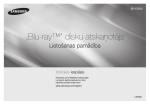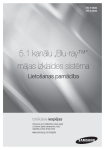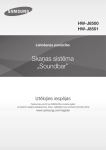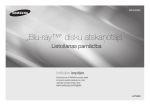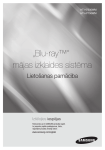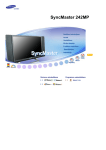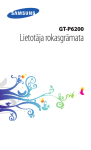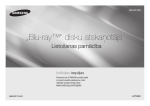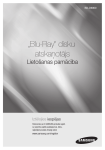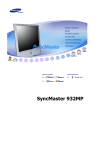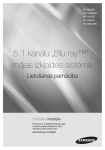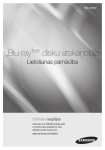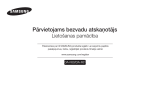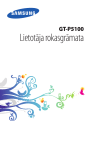Download Samsung BD-J5500 Lietotāja rokasgrāmata
Transcript
BD-J5500 „Blu-ray™” disku atskaņotājs Lietošanas pamācība Iztēlojies iespējas Pateicamies par šī SAMSUNG produkta iegādi. Lai saņemtu papildu pakalpojumus, lūdzu, reģistrējiet produktu tīmekļa vietnē www.samsung.com/register Latviski Drošības noteikumi 1. KATEGORIJAS LĀZERIERĪCE Brīdinājums LAI SAMAZINĀTU ELEKTRISKĀS STRĀVAS TRIECIENA RISKU, NENOŅEMIET KORPUSA VĀKU UN AIZMUGURĒJO DAĻU. IERĪCES IEKŠPUSĒ NEATRODAS DAĻAS, KO VARĒTU LABOT PATS LIETOTĀJS. VISUS REMONTA DARBUS UZTICIET KVALIFICĒTIEM SERVISA CENTRA SPECIĀLISTIEM. CAUTION RISK OF ELECTRIC SHOCK DO NOT OPEN Zibens bultas simbols trijstūrī apzīmē bīstamu spriegumu. UZMANĪBU: LAI SAMAZINĀTU ELEKTRISKĀS STRĀVAS TRIECIENA RISKU, NENOŅEMIET KORPUSA VĀKU UN AIZMUGURĒJO DAĻU. IERĪCES IEKŠPUSĒ NEATRODAS DAĻAS, KO VARĒTU LABOT PATS LIETOTĀJS. VISUS REMONTA DARBUS UZTICIET KVALIFICĒTIEM SERVISA CENTRA SPECIĀLISTIEM. Neuzstādiet ierīci ļoti šaurā vietā, piemēram gramatu plauktā. Paredziet apkārt ierīcei pietiekami daudz brīvas vietas. BRĪDINĀJUMS Lai izvairītos no jebkāda veida ierīces darbības traucējumiem vai elektriskās strāvas trieciena riska, nepakļaujiet ierīci mitruma iedarbībai. UZMANĪBU DATU NOLASĪŠANAI TIEK IZMANTOTS NEREDZAMS LĀZERA STARS. ATVEROT IERĪCI JŪS VARAT SEVI PAKĻAUT KAITĪGAM APSTAROJUMAM. IZVAIRIETIES NO APSTAROJUMA. UZMANĪBU ŠĪ IERĪCE IZMANTO LĀZERI. ŠAJĀ LIETOŠANAS PAMĀCĪBĀ NENORĀDITU DARBĪBU UN PRODEDŪRU VEIKŠANA VAR IZRAISĪT BĪSTAMU STAROJUMU. NEVERIET VAĻĀ KORPUSU UN PATVAĻĪGI NEVEICIET NEKĀDUS REMONTA DARBUS. |2 Latviski Izsaukuma zīme trijstūrī apzīmē svarīgus norādījumus par ierīci. VISUS APKOPES DARBUS UZTICIET KVALIFICĒTIEM SPECIĀLISTIEM. Šī ierīce atbilst CE regulām, pie nosacījuma, ja savienošanai ar citām ierīcēm tiek izmantoti ekranēti kabeļi un savienotāji. Lai izvairītos no elektromagnētiskiem traucējumiem, piemēram, radio apraides traucējumiem, savienošanai izmantojiet tikai ekranētus kabeļus un savienotājus. SVARĪGA PIEZĪME Ierīces barošanas kontaktspraudnis ir aprīkots ar kūstošo drošinātāju. Drošinātaja jauda ir norādīta uz kontaktspraudņa. Ja nepieciešama drošinātāja nomaiņa, izmantojiet tikai atbilstošas jaudas drošinātāju, saskaņā ar BS 1362. Neizmantojiet lielākas jaudas drošinātāju par oriģinālo. Ja nepieciešams drošinātāju nomainīt, tam jābūt tādam pašam krāsojumam, kā oriģinālajam. Jautājiet vietējam SAMSUNG pārstāvim. Šī ierīce ietilpst 1. kategorijas lāzerierīču grupā. Šajā lietošanas pamācībā nenorādītu darbību un procedūru veikšana var izraisīt bīstamu starojumu. BRĪDINĀJUMS: ATVEROT IERĪCI IESPĒJAMS BĪSTAMS REDZAMS VAI NEREDZAMS TIEŠAIS APSTAROJUMS. IZVAIRIETIES NO TIEŠA APSTAROJUMA. UZMANĪBU: ŠĪ IR 3B KATEGORIJAS LĀZERIERĪCE. ATVEROT IERĪCI IESPĒJAMS BĪSTAMS TIEŠAIS APSTAROJUMS. IZVAIRIETIES NO TIEŠA APSTAROJUMA. DATU NOLASĪŠANAI TIEK IZMANTOTS LĀZERA STARS. ŠAJĀ PAMĀCĪBĀ NENORĀDĪTU DARBĪBU UN PROCEDŪRU VEIKŠANA VAR IZRAISĪT BĪSTAMU APSTAROJUMU. NENOŅEMIET KORPUSA VĀKU UN NEVEICIET IERĪCES LABOŠANU. VISUS REMONTA DARBUS UZTICIET KVALIFICĒTIEM SERVISA CENTRA SPECIĀLISTIEM. CLASS 1 KLASSE 1 LUOKAN 1 KLASS 1 PRODUCTO LASER PRODUCT LASER PRODUKT LASER LAITE LASER APPARAT LÁSER CLASE 1 | PIEZĪME | Ja „Blu-ray” /DVD diska reģiona kods nesakrīt ar ierīces reģiona kodu, disku nevarēs atskaņot. Drošības pasākumi Svarīgi drošības noteikumi Pirms ierīces lietošanas, rūpīgi izlasiet drošības noteikumus. Ievērojiet drošības noteikumus. Saglabājiet lietošanas pamācību. Iespējams, būs nepieciešams to pārlasīt vēlreiz. 1. Izlasiet drošības noteikumus. 2. Saglabājiet lietošanas pamācību. 3. Ievērojiet brīdinājumus. 4. Ievērojiet drošības noteikumus. 5. Neizmantojiet šo ierīci šķidrumu tuvumā. 6. Ierīces tīrīšanai izmantojiet tikai sausu, mīkstu drāniņu. 7. Nebloķējiet ventilācijas atveres. Uzstādiet ierīci atbilstoši ražotāja norādījumiem. 8. Nenovietojiet ierīci siltuma avotu (piemēram, radiatora, plīts, AV uztvērēja) tiešā tuvumā. 9. Nebojājiet kabeļu polarizētos vai zemējuma spraudņus. Polarizētam spraudnim ir divi asmeņi, viens no tiem ir platāks. Zemējuma tipa spraudnim ir divi asmeņi un trešais- zemējuma asmens. Platākais asmens vai zemējuma asmens paredzēti Jūsu drošībai. Ja ierīcei pievienotais spraudnis nesakrīt ar Jūsu mājās esošajām strāvas ligzdām, konsultējieties ar elektriķi par nepiemēroto ligzdu nomaiņu. 12. Izmantojiet tikai ražotāja norādītos vai piedāvātos ierīces pārvietošanas ratiņus, statni, trijkāji, atbalsta ierīces vai galdiņu. Pārvietojot ierīci ratiņos, esiet piesardzīgs, lai novērstu traumu risku ratiņiem apgāžoties. 13. Atvienojiet ierīci no strāvas tīkla negaisa laikā vai, ja neplānojat izmantot ierīci ilgāku laika periodu. 14. Uzticiet ierīces remontu tikai kvalificētiem servisa centra speciālistiem. Ierīces servisa apskate ir nepieciešama gadījumos, ja ierīce jebkādā veidā tikusi bojāta, piemēram, ja bojāts strāvas padeves kabelis vai spraudnis, uz ierīces izlijis kāds šķidrums vai uzkritis kāds priekšmets, ierīce pakļauta lietus vai cita veida mitruma iedarbībai, ja ierīce nedarbojas pareizi vai tikusi nomesta. Disku turēšana - Skrāpējumi uz diska virsmas var samazināt skaņas un attēla kvalitāti, kā arī izraisīt atskaņošanas traucējumus. Esiet īpaši piesardzīgs un nesaskrāpējiet diska virsmu Nepieskarieties diska ieraksta pusei. - Turiet disku aiz tā malām starp pirkstiem, lai uz diska nepaliktu nospiedumi. - Nelīmējiet uz diska etiķetes vai uzlīmes. Disku tīrīšana. - Ja uz diska redzami pirkstu nospiedumi vai netīrumi, notīriet tos ar saudzīgu mazgāšanas līdzekli un ūdeni, tad noslaukiet diskus ar mīkstu drāniņu. - Tīrīšanas laikā, slaukiet disku taisnām kustībām, virzoties no diska centra uz malām. Disku uzglabāšana Nenovietojiet diskus tiešā saules gaismā. Novietojiet diskus vēsā, labi ventilētā vietā. Glabājiet diskus vertikālā stāvoklī. Glabājiet diskus tīrā aizsargietvarā. Norādījumi par ierīces lietošanu Nepakļaujiet šo ierīci nekāda veida šķidruma iedarbībai. Nenovietojiet uz ierīces vai tās tuvumā priekšmetus, kas pildīti ar šķidrumu, piemēram, vāzes. Lai pilnībā izslēgtu ierīci, atvienojiet strāvas padeves kabeli no sienas kontaktligzdas. Strāvas padeves kabelim jābūt viegli un ērti pieejamam jebkurā brīdī. Neievietojiet vienā kontaktligzdā vairāku elektroierīču spraudņus (izmantojot dalītāju). Ligzdas pārslogošana var izraisīt tās pārkaršanu un ugunsgrēku. Norādījumi par ierīces lietošanu. - Pirms citu ārēju komponentu pievienošanas ierīcei, pārliecinieties, ka tie ir izslēgti. - Ja ierīce tiek strauji pārvietota no aukstas vietas uz siltu, uz strādājošajām daļām un lēcas var izveidoties kodensāts, kas var izraisīt kļūmi disku atskaņošanā. Šādā gadījumā atvienojiet kabeli no ligzdas un pirms ierīces atkārtotas pievienošanas strāvas tīklam nogaidiet divas stundas. Tad ievietojiet disku un mēģiniet uzsākt atskaņošanu. Ja ierīce izdala savādus trokšņus, deguma smaku vai dūmus, nekavējoties izslēdziet darbības uzsākšanas slēdzi un atvienojiet strāvas padeves kabeli no kontaktligzdas. Sazinieties ar tuvāko klientu apkalpošanas servisu, lai veiktu ierīces apskati un remontu. Neizmantojiet ierīci. Tās turpmāka izmantošana var radīt elektriskās strāvas trieciena vai ugunsgrēka risku. 3D funkcijas izmantošana SVARĪGI VESELĪBAS UN DROŠĪBAS NORĀDĪJUMI SAISTĪBĀ AR 3D ATTĒLIEM. Pirms 3D funkcijas lietošanas, izlasiet un ievērojiet sekojošo drošības informāciju. Daži skatītāji 3D televīzijas skatīšanās laikā var izjust diskomfortu, piemēram, nelabumu, reiboni un galvassāpes. Ja novērojat kādu no šiem simptomiem, pārtrauciet 3D satura skatīšanos, novelciet 3D aktīvās brilles un atpūtieties. 3D video skatīšanās ilgāku laiku, var izraisīt acu pārpūli. Ja sajūtat acu nogurumu pārtrauciet 3D satura skatīšanos, novelciet 3D aktīvās brilles un atpūtieties. Atbildīgam pieaugušajam būtu regulāri jāpārbauda kā jūtas bērni, kuri skatās 3D saturu. Ja ir sūdzības par acu pārpūli, galvassāpēm, reiboni vai nelabumu, lieciet bērniem pārtraukt 3D satura skatīšanos un atpūsties. Latviski 3| Drošības noteikumi 11. Izmantojiet tikai ražotāja piedāvātos papildu piederumus. Norādījumi par disku uzglabāšanu un rīkošanos ar tiem 01 10. Nekāpiet uz strāvas padeves kabeļa un neraujiet to, it īpaši pie spraudņa, sienas kontaktligzdas un vietā, kur tas savienots ar ierīci. Drošības noteikumi Autortiesības 2015 |4 Latviski Satura rādītājs DROŠĪBAS NOTEIKUMI UZSTĀDĪJUMI Brīdinājums 12 Savienošana ar TV 2 Drošības pasākumi 12 Savienošana ar skaņas sistēmu 3 Norādījumi par disku uzglabāšanu un rīkošanos ar tiem 12 1. metode savienošana ar HDMI atbalstošu AV uztvērēju 3 Norādījumi par ierīces lietošanu 12 3 3D funkcijas izmantošana 2. metode savienošana ar AV uztvērēju, kas atbalsta „Dolby Digital” vai DTS šifrētāju 4 Autortiesības 13 13 DARBA UZSĀKŠANA 6 Ierīcei atbilstoši diski un formāti 7 Reģiona kods 7 Atskaņojamo disku veidi un logotipi 8 Atbalstītie failu formāti 8 Video failu atbalsts 8 Mūzikas failu atbalsts 9 Papildus piederumi 10 Priekšējais panelis 10 Aizmugurējais panelis 11 Tālvadības pults 11 Bateriju ievietošana 13 Tīkla maršrutētāja pievienošana Kabeļtīkls Sākotnējo uzstādījumu veikšana 13 Izvēlnes navigācija 14 Piekļuve uzstādījumu izvēlnei 14 Displeja uzstādījumi 14 3D uzstādījumi 14 Televizora attēla formāts 14 14 Televizora attēla formāts 14 „BD Wise” (tikai SAMSUNG televizoriem) Izšķirtspēja PCM pārveide 16 Dinamiskā diapazona kontrole 16 Lejupkonvertēšanas režīms 16 Tīkla uzstādījumi 16 Kabeļtīkla uzstādījumi 16 Manuāla tīkla uzstādīšana 17 Tīkla tests 17 Tīkla statuss 17 BD-Live interneta savienojums 17 DLNA funkcija 17 DLNA programmatūras lejupielāde 17 Sākotnējie uzstādījumi 17 Ātrā startēšana Video atskaņošanas vadība 21 Mūzikas atskaņošanas vadība 22 Attēlu parādīšana PIELIKUMS Kļūmju novēršana 25 Tehniskie raksturlielumi 18 DivX® Video pēc pieprasījuma 26 Informācija par atbilstību un savietojamību 26 Aizsardzība pret kopēšanu 27 Tīkla pakalpojuma atsaukšana 27 Licence 18 Valodas uzstādījumi 18 Drošības uzstādījumi BD vecāku kontrole DVD vecāku kontrole 18 HDMI krāsu formāts 18 PIN koda nomaiņa 14 HDMI piesātinātās krāsas 18 Vispārīgi uzstādījumi Progresīvais režīms 18 Atbalsta uzstādījumi 15 Datorā esoša satura atskaņošana 20 23 Filmas kadrs (24Fs) Digitālās izvades izvēle 20 Anynet+ (HDMI-CEC) 14 Digitālā izvade Diska atskaņošana ar lietotāja ierakstītu saturu BD datu pārvaldība 14 15 Failu atskaņošana no USB datu nesēja 20 18 Izšķirtspēja saskaņā ar izvades režīmu Audio uzstādījumi Komerciāli ierakstīta diska atskaņošana 19 17 14 15 19 Sistēmas uzstādījumi 17 18 14 ATSKAŅOŠANA NO SATURA NESĒJA 18 Programmatūras jauninājumi 19 Sazināšanās ar SAMSUNG 19 Apkopes nosacījumi 19 Atiestatīšana Latviski 5| Satura rādītājs 2 16 Darba uzsākšana Ierīcei atbilstoši diski un formāti Šī ierīce neatskaņo sekojošus diskus: HD DVD DVD-ROM/PD/ MV, u.c. Atskaņojamo disku veidi un satura formāts Saturs Disku veidi „Blu-ray” diski 3D „Blu-ray” diski Apraksts Ietver funkciju, kas pieejama BD-ROM vai BD-RE/-R diskiem, kas ierakstīti BD-RE formātā. DVD-VIDEO DVD-RW DVD-R DVD+RW DVD+R Ietver funkciju, kas pieejama DVD- VIDEO vai ierakstītos DVD+RW vai DVD-RW(V)/DVD-R/+R diskos, kas ir ierakstīti un noslēgti vai USB datu nesējā, kas satur DivX, MKV, MP4 failus. MŪZIKA CD-RW/-R, DVD-RW/-R, BD-RE/-R Ietver funkciju, kas pieejama CD-RW/-R, DVD-RW/-R, BDRE/-R diskos vai USB datu nesējā, kurā ierakstīti PM3 vai WMA faili. ATTĒLI CD-RW/-R, DVD-RW/-R, BD-RE/-R Ietver funkciju, kas pieejama DVD-RW/-R, CD-RW/CD-R, BDRE/-R diskos vai USB datu nesējā, kas satur JPEG failus. VIDEO P|IEZĪME | Ierīce var neatskaņot atsevišķus CD-RW/-R un DVD-R diskus. Tas ir atkarīgs no diska veida un ierakstīšanas apstākļiem. Ja DVD-RW/-R disks nav pareizi ierakstīts DVD video formātā, tas netiks atskaņots. Ja DVD-R diskā ierakstīti faili ar datu plūsmas ātrumu 10 Mb/s bitu vai lielāku, tas netiks atskaņots. Ja BD-R vai USB datu nesējā ierakstīti faili ar datu plūsmas ātrumu 25 Mb/s bitu vai lielāku, tas netiks atskaņots. Atsevišķus diskus var nebūt iespējams atskaņot. Tas var nebūt iespējams arī tad, ja veicat specifiskas operācijas, piemēram, kameras skatu leņķa maiņu un ekrāna malu attiecību iestatīšanu. Papildu informāciju par diskiem nepieciešamības gadījumā atradīsiet uz to ietvariem. Ja tiek atskaņots BD-J virsraksts, tā ielādēšana var aizņemt ilgāku laiku nekā standarta virsraksta nolasīšana. Turklāt dažas funkcijas var darboties lēni. |6 Latviski DVD-RAM „Super Audio CD” (izņemot CD slāni) 3,9 GB DVD-R DVD-RW(VR režīms) autorēti diski. CVD/CD-ROM/ CDV/ CD-G/CD-I/ LD (tikai CD-G audio, nevis grafikas.) P|IEZĪME | Šis atskaņotājs var nereaģēt uz dažām komandām, jo daži „Blu-ray”, DVD un CD diski atskaņošanas laikā ļauj veikt tikai noteiktas, ierobežotas darbības un funkcijas. Tā nav atskaņotāja kļūme. SAMSUNG negarantē, ka šī ierīce atskaņos jebkuru disku ar „Blu-ray”, DVD vai CD logotipu. Atskaņošana ir atkarīga no disku formātu atšķirībām, „Blu-ray” disku, DVD, CD ieraksta īpatnībām un/vai disku ražošanas problēmām un iespējamām kļūmēm. Ja rodas jautājumi vai grūtības ar „Blu-ray”, DVD vai CD disku atskaņošanu, lūdzam sazināties ar SAMSUNG klientu apkalpošanas centru. Papildu informāciju par atskaņošanas ierobežojumiem atradīsiet arī šīs lietošanas pamācības turpmākajās lappusēs. Ierīce var neatskaņot komerciālos vai DVD diskus, kas iegādāti ārpus Jūsu reģiona. Atskaņojamo disku veidi un logotipi Reģiona kods Reģiona kods Apgabals A Ziemeļamerika, Centrālamerika, Dienvidamerika, Koreja, Japāna, Taivāna, Honkonga un Dienvidaustrumāzija B Eiropa, Grenlande, Francijas teritorijas, Tuvie Austrumi, Āfrika,Austrālija un Jaunzēlande. C Indija, Ķīna, Krievija, Centrālā un Dienvidāzija. 1 ASV, ASV teritorijas un Kanāda. 2 Eiropa, Japāna, Tuvie Austrumi, Ēģipte, Dienvidāfrika, Grenlande. 3 Taivāna, Koreja, Filipīnas, Indonēzija, Honkonga. 4 Meksika, Dienvidamerika, Centrālamerika, Austrālija, Jaunzēlande, Klusā okeāna salas, Karību salas. 5 Krievija, Austrumeiropa, Indija, lielākā daļa Āfrikas, Ziemeļkoreja, Mongolija. 6 Ķīna. „Blu-ray” diski 3D „Blu-ray” diski „DivX” „Blu-ray” diski DVD-VIDEO diski Darba uzsākšana Diska veids 02 Gan ierīce, gan diski ir kodēti atbilstoši reģionam. Lai disku varētu atskaņot, šiem reģionu kodiem ir jāsakrīt. Ja kodi nesakrīt, disku nevarēs atskaņot. Šīs ierīces reģiona kods ir atrodams uz ierīces apakšējā paneļa. „BD-LIVE” PAL apraides sistēma Eiropā Latviski 7| Darba uzsākšana Atbalstītie failu formāti Video dekodētājs - Video failu atbalsts Faila paplašinājums Formāts Video kodējums DivX 3.11/4.x/5.x/6 *.avi AVI MP4v3 H.264 BP/MP/HP VC-1 AP *.mkv MKV DivX 5.1/6.0 H.264 BP/MP/HP *.wmv WMV (wmv9) *.mp4 MP4 *.mpg *.mpeg PS VC-1 AP VC-1 SM MP4 (mp4v) H.264 BP/MP/HP MPEG1 MPEG2 H.264 BP/MP/HP Audio kodējums MP3 Dolby Digital DTS WMA PCM MP3 Dolby Digital DTS WMA AAC MP1, 2 Dolby Digital DTS Izšķirtspēja 1920x1080 1920x1080 - Atbalsta WMA 7, 8, 9 un STD formātus. - AAC: maksimālā samplēšanas frekvence: 96 Khz (8, 11, 12, 16, 22,24, 32,44.1, 48, 64, 88.2, 96) Maksimālais bitu straumējums: 320 kb/s - Neatbalsta WMA ar 220/50Hz mono iztveršanas frekvenci. Atbalstītie „DivX” subtitru failu formāti: *.ttxt, *.smi, *.srt, *.sub, *.txt 1920x1080 | PIEZĪME | 1920x1080 1920x1080 1920x1080 1920x1080 1920x1080 1920x1080 1920x1080 1920x1080 - Pat ja fails kodēts atbilstoši norādītajai informācijai, tas var netikt atskaņots gadījumā, ja tā saturs ir nepilnīgs. - Fails var netikt pareizi atskaņots, ja tā informācija ir nepilnīga vai ja pats fails ir bojāts. - Faili ar lielāku datu pārraides ātrumu vai kadru skaitu sekundē var izraisīt video/audio atskaņošanas traucējumus. - Ja faila indeksācijas tabula ir bojāta, meklēšanas (izlaišanas) funkcija nav pieejama. Latviski Audio dekodētājs 1920x1080 Darbības ierobežojumi |8 Atbalsta līdz pat H.264 4.1 līmenim un AVCHD Neatbalsta H.264 FMO/ASO/RS un VC1 SP/MP/AP L4 MPEG4 SP, ASP atbalts: zem 1280 x 720 : 60 kadri; maks. virs 1280 x 720 : 30 kadri Neatbalsta GMC 2 vai augstāku versiju Ierīce var neatskaņot dažus „DivX”, MKV un MP4 formāta diskus, tas atkarīgs no video izšķirtspējas un kadru skaita sekundē. Mūzikas failu atbalsts Faila paplašinājums Formāts Audio versija Atbalsta diapazons *.mp3 MP3 MP3 - *.wma WMA WMA * Diskretizācijas frekvences (kHz) - 8, 11, 16, 22, 32, 44.1, 48. * Datu pārraides ātrumi- visi datu pārraides ātrumi no 5 kb/s līdz 355 kb/s. Attēlu failu atbalsts Faila paplašinājums Formāts Izšķirtspēja *.jpg *.jpeg *.jpe JPEG 15360x8640 *.png PNG 15360x8640 Piezīmes par USB savietojamību Atskaņotājs atbalsta FAT16, FAT32 un NTFS failu sistēmas. Pievienojiet USB ierīces tieši atskaņotāja USB pieslēgvietai. Savienošana, izmantojot USB savienotāju var radīt kļūmes datu nolasīšanā. Vairāk kā vienas atmiņas ierīces savietošana (izmantojot vairākkaršu lasītāju) var izraisīt darbības traucējumus. Atskaņotājs neatbalsta PTP protokolu. Neatvienojiet USB ierīci datu nolasīšanas procesa laikā Jo lielāka attēla izšķirtspēja, jo ilgāks laiks nepieciešams parādīšanai. Šis atskaņotājs nevar atskaņot MP3 failus ar DRM (digitāla satura tiesību pārvaldība), kas lejupielādēti no komerciālām vietnēm. Atskaņotājs atbalsta tikai video ar kadru nomaiņas ātrumu, kas ir mazāks par 30 k/sek. Šī ierīce atbalsta tikai USB datu glabāšanas (MSC jeb „Mass Storage Class”) ierīces, piemēram nelielas USB krātuves un USB HDD (neatbalsta HUB.) Ierīce var neatbalstīt dažas USB HDD ierīces, vairākkaršu lasītājus un nelielas USB krātuves. SAMSUNG neuzņemas atbildību par iespējamiem failu bojājumiem un informācijas zudumu. Šī ierīce neatbalsta NTSF saspiestus failus, retinētus vai šifrētus failus. - Jūs varat atjaunināt vai formatēt USB ierīci, izmantojot datoru (tikai MS-Windows OS). „AVCHD” („Advanced Video Codec High Definition” disku formāts) Šī ierīce var atskaņot „AVCHD” formāta diskus. Šāda formāta diskus parasti ieraksta ar kameru. P|IEZĪME | Ierīce var neatskaņot dažus AVCHD formāta diskus, tas atkarīgs no ierakstīšanas apstākļiem. AVCHD formāta diskus pēc ierakstīšanas ir jānoslēdz. „x.v.Color” formāts piedāvā daudz plašāku krāsu diapazonu nekā parasti DVD diski. Dažus DiVX, MKV, MP4 satura diskus var nebūt iespējams atkaņot. Tas atkarīgs no video kadru nomaiņas biežuma un izšķirtspējas. Papildus piederumi Pārliecinieties, ka komplektācijā iekļauti šādi papildus piederumi. AUDIO BONUS VIEW Tālvadības pults baterijas (AAA izmērs) Lietošanas pamācība HOME REPEAT A-B REPEAT SUBTITLE FULL SCREEN Tālvadības pults „AVCHD” formāts ir augstas izšķirtspējas digitālās video kameras formāts. MPEG-4 AVC/H.264 formāts efektīvāk saspiež attēlus, nekā standarta attēlu saspiešanas formāts. Latviski 9| Darba uzsākšana Daži USB ierīču modeļi/digitālie fotoaparāti var nebūt savietojami ar šo atskaņotāju. Dažos „AVCHD” diskos izmantots „x.v.Color” formāts. Šī ierīce var atskaņot „AVCHD” diskus, kas izmanto „x.v.Color” formātu. „x.v.Color” ir „Sony Corporation” preču zīme. „AVCHD” un AVCHD logotips ir „Matsushita Electronic Industrial Co., Ltd.” un „Sony Corporation” preču zīme. 02 Atskaņotājs atbalsta USB atmiņas ierīces, MP3 atskaņotājus, digitālās fotokameras un USB karšu lasītājus. Ja dažām USB ierīcēm nepieciešama pastiprināta strāvas padeve, tās var ierobežot drošības ierīce. Ja no USB HDD ierīces atskaņots saturs ir nestabils, pastipriniet strāvas padevi, pievienojot HDD ierīces strāvas padeves kabeli sienas kontaktligzdai. Ja tas neatrisina problēmu, sazinieties ar USB HDD ierīces ražotāju. Lai novērstu USB datu nesēja bojājumus, atvienojiet datu nesēju izmantojot „Drošas atvienošanas” metodi. Lai atvērtu HOME (sākuma) izvēlni, nospiediet HOME taustiņu, izvēlieties DZELTENO (C) taustiņu un tad nospiediet taustiņu. Darba uzsākšana Priekšējais panelis Aizmugurējais panelis POWER (ieslēgt/izslēgt) TAUSTIŅŠ TĀLVADĪBAS PULTS SENSORS DISKA TEKNE USB LIGZDA OPEN/CLOSE (atvērt/aizvērt) TAUSTIŅŠ HDMI IZVADES LIGZDA | PIEZĪME | Programmatūras atjaunināšanai caur USB ligzdu, izmantojiet tikai USB zibatmiņu. Izmantojot USB pieslēgvietu, vispirms atveriet vāciņu. | 10 Latviski LAN LIGZDA DIGITĀLĀ AUDIO IZVADES LIGZDA Tālvadības pults Bateriju ievietošana 02 Tālvadības pults apraksts Darba uzsākšana Televizora ieslēgšanai un izslēgšanai. Pēc iestatījumu veikšanas šis taustiņš sniedz Jums iespēju izvēlēties televizora ievades avotu. Televizora skaļuma līmeņa regulēšanai. Atskaņotāja ieslēgšanai un izslēgšanai. Nospiediet, lai atvērtu un aizvērt diska tekni. Spiediet ciparu taustiņus, lai izvēlētos vajadzīgās opcijas. Izmantojiet, lai ieietu uznirstošajā/ virsraksta izvēlnē. Nospiediet, lai veiktu meklēšanu diskā uz priekšu vai atpakaļ. Nospiediet, lai apskatītu diska izvēlni. Spiediet, lai pārslēgtos atpakaļ vai uz priekšu. Piespiediet, lai apturētu disku. Nospiediet, lai uzsāktu diska atskaņošanu. AUDIO HOME SUBTITLE Izmantojiet, lai piekļūtu dažādām diska audio funkcijām („Blu-ray” diskiem/DVD). Nospiediet, lai izmantotu TOOLS izvēlni. Nospiediet, lai pauzētu diska atskaņošanu. Nospiediet, lai atvērtu HOME (sākotnējo) izvēlni. Nospiediet, lai pārslēgtu „Blu-ray”/DVD disku subtitru valodu. Nospiediet, lai apskatītu atskaņošanas informāciju. Izmantojiet, lai atlasītu izvēlnes opcijas un mainītu izvēlņu vērtības. Nospiediet, lai atgrieztos iepriekšējā izvēlnē. Šie taustiņi izmantojami gan atskaņotāja izvēlnēm, gan vairākām „Blu-ray” disku funkcijām. Nospiediet, lai izmantotu BONUSVIEW funkciju. Atkārto A-B disku. Nospiediet, lai aizvērtu izvēlni. BONUS REPEAT VIEW A-B REPEAT FULL SCREEN | PIEZĪME | Ja tālvadības pults nedarbojas pareizi: Pārliecinieties, vai baterijas ievietotas, ievērojot pareizu polaritāti „+/–”. - Pārliecinieties, vai baterijas nav izlādējušas. Pārliecinieties vai tālvadības pults sensoru nebloķē kāds šķērslis. Pārliecinieties vai tuvumā nav fluorescējoša apgaismojuma avots. | BRĪDINĀJUMS | Atbrīvojieties no izlādējušām baterijām, ievērojot vides piesārņojuma novēršanas noteikumus. Neizmetiet tās sadzīves atkritumos. Izmantojiet, lai apskatītu atskaņošanas informāciju, atskaņojot „Blu-ray”/DVD diskus. Virsraksta, nodaļas, celiņa vai diska atkārtošanai. Latviski 11 | Uzstādījumi Savienošana ar TV Savienošana ar skaņas sistēmu Izmantojot HDMI kabeli, savienojiet HDMI IZVADES ligzdu ierīces aizmugurējā panelī ar televizora HDMI IEVADES ligzdu. - Nepievienojiet ierīces strāvas padeves kabeli sienas kontaktligzdai pirms neesat pabeidzis savienošanu. - Pirms uzsāciet savienošanu vai maināt savienojumus, pārliecinieties, ka visas ierīces ir izslēgtas. Jūs varat savienot „Blu-ray” disku atskaņotāju ar skaņas sistēmu, izmantojot kādu no tālāk aprakstītajām metodēm. - Nepievienojiet ierīces strāvas padeves kabeli sienas kontaktligzdai pirms neesat pabeidzis savienošanu. - Pirms uzsāciet savienošanu vai maināt savienojumus, pārliecinieties, ka visas ierīces ir izslēgtas. 1. metode savienošana ar HDMI atbalstošu AV uztvērēju Izmantojot HDMI kabeli, savienojiet HDMI IZVADES ligzdu ierīces aizmugurējā panelī ar uztvērēja HDMI IEVADES ligzdu. Vislabākā kvalitāte (ieteicams) Audio Video 2. metode Savienošana ar AV uztvērēju, izmantojot digitālo koaksiālo kabeli. Izmantojot digitālo koaksiālo kabeli (nav iekļauts komplektācijā), savienojiet KOAKSIĀLĀS DIGITĀLĀS AUDIO IZVADES ligzdu ierīces panelī ar uztvērēja KOAKSIĀLĀS DIGITĀLĀS AUDIO IEVADES ligzdu. Laba kvalitāte Ja „Digital Output” (digitālā izvade) iestatīta PCM režīmā, skaņa tiks atskaņota tikai pa priekšējiem skaļruņiem. | PIEZĪME | Ja attēla atveides ierīces pievienošanai izmantojat HDMI-uz-DVI kabeli, Jums papildus jāsavieno ierīces DIGITĀLĀS AUDIO IZVADES ligzda ar audio sistēmu, lai tiktu atskaņota skaņa. HDMI kabelis nodrošina digitāla video un audio signāla izvadi, tādēļ papildus audio kabelis nav nepieciešams. Dažas HDMI izvades izšķirtspējas var nebūt pieejamas, tas atkarīgs no Jūsu televizora. Lūdzu, skatiet sava televizora lietošanas pamācību. Savienojot ierīci ar TV izmantojot HDMI kabeli vai savienojot ierīci ar jaunu TV un tad to pirmoreiz ieslēdzot, ierīce automātiski iestata augstāko TV atbalstīto izšķirtspēju. Garš HDMI kabelis var radīt attēla traucējumus. Ja tiek novēroti traucējumi, izvēlnē iestatiet HDMI „Deep Color” funkciju „Off” (izslēgts) režīmā. Lai skatītos video HDMI 720p, 1080i, vai 1080p izvades režīmā, Jums nepieciešams ātrgaitas (2. kategorijas) HDMI kabelis. HDMI kabelis izvada tikai skaidru, digitālu signālu. Ja Jūsu TV neatbalsta HDCP (Augsta joslas platuma digitālā satura aizsardzību), TV ekrānā parādīsies traucējumi. | 12 Latviski 1. metode 2. metode Audio Audio Tīkla maršrutētāja pievienošana Jūs varat pievienot atskaņotāju tīkla maršrutētājam, izmantojot vienu no zemāk parādītajiem veidiem. Lai izmantotu DLNA tīkla funkcionalitāti, dators jāpievieno tīklam, kā parādīts attēlos. Vai Maršrutētājs • Ja nebūs iestatīti sākotnējie uzstādījumi HOME izvēlne neparādīsies. • Atskaņotāja ekrāna izvēlne pēcprogrammatūras versijas atjaunināšanas var mainīties. • Piekļuves soļi var atšķirties atkarībā no atlasītās izvēlnes. • Kad ielādes process ir beidzies, atskaņotāju var vadīt ar paneļa taustiņiem un tālvadības pulti. Sākotnējo uzstādījumu procesā varat uzstādīt ekrāna valodu un izvēlnes valodu, konfigurēt pievienošanos mājas tīklam un izvēlēties televizoram atbilstošu attēla izmēru proporciju (ekrāna izmērs un formāts). Ja vēlaties izmantot Anynet+(HDMI-CEC) funkciju, kas palīdzēs sākotnējās uzstādīšanas procesā, sekojiet norādījumiem zemāk. 1) Ar HDMI kabeli pievienojiet atskaņotāju Anynet+(HDMICEC) saderīgam SAMSUNG televizoram. 2) Gan televizorā, gan atskaņotājā ieslēdziet Anynet+(HDMI-CEC) opciju. 3) Veiciet televizorā sākotnējo uzstādījumu procedūru. Ja atstāsiet atskaņotāju neizmantotu apturēšanas režīmā ilgāk par 5 minūtēm, televizorā parādīsies ekrānsaudzētājs. Ja atskaņotājs tiek atstāts ekrānsaudzētāja režīmā ilgāk par 25 minūtēm, tas automātiski izslēgsies. Izvēlnes navigācija | PIEZĪME | Platjoslas pakalpojums Platjoslas modems | PIEZĪME | Interneta piekļuve SAMSUNG programmatūras atjauninājumu serverim var netikt atļauta. Tas ir atkarīgs no izmantotā maršrutētāja vai interneta pakalpojumu sniedzēja politikas. Lai iegūtu sīkāku informāciju, sazinieties ar interneta pakalpojuma sniedzēju. DSL lietotājiem jāizmanto maršrutētājs, lai izveidotu tīkla savienojumu. HOME izvēlne neparādīsies, ja nebūsiet veicis sākotnējo uzstādījumu konfigurāciju, izņemot zemāk minēto. Piespiežot ZILO (D) taustiņu tīkla uzstādīšanas laikā, Jūs varat piekļūt HOME izvēlnei, pat ja tīkla uzstādīšana vēl nav pabeigta. AUDIO SUBTITLE 1 3 2 Atgriežoties HOME izvēlnē, pilnekrāna režīms automātiski tiek atcelts. Ja vēlreiz vēlaties parādīt sākotnējo uzstādījumu ekrānu, lai veiktu izmaiņas, piespiediet ( ) taustiņu atskaņotāja priekšējā panelī ilgāk par 5 sekundēm (atskaņotājā nedrīkst būt disks). Tādējādi atskaņotājā tiek atjaunoti noklusējuma uzstādījumi. HOME 4 BONUS REPEAT REPEAT FULL 1 HOME taustiņš: Piespiediet, lai pārietu uz HOME izvēlni. 2 RETURN taustiņš: Atgriezties iepriekšējā izvēlnē. 3 (Enter) / VIRZIENA taustiņš: Virziet kursoru vai izvēlieties vienumu. Aktivizējiet pašreiz izvēlēto vienumu. Apstipriniet izvēlni. 4 EXIT taustiņš: Piespiediet, lai izietu no pašreizējās izvēlnes. Kad sākotnējo uzstādījumu process ir pabeigts, varat darboties ar HDMI-CEC funkciju. VIEW A-B SCREEN Latviski 13 | Uzstadijumi Platjoslas modems (ar integrētu maršrutētāju) Platjoslas pakalpojums Sākotnējo uzstādījumu veikšana 04 Kabeļtīkls Uzstādījumi • HOME izvēlne PLAY DISC PHOTOS VIDEOS MUSIC No Disc 7 App 1 App 2 App 3 App 4 App 5 Change Device Settings 3 4 Izvēlas video. 1 4. Piespiediet ▲▼ taustiņus, lai izvēlētos vajadzīgo vienumu, un tad piespiediet taustiņu. 5. Piespiediet EXIT taustiņu, lai izietu no izvēlnes. | PIEZĪME | Piekļuves soļi var atšķirties atkarībā no atlasītās izvēlnes. Pēc programmatūras versijas atjaunināšanas, atskaņotāja ekrāna izvēlne var būt mainīta. 2 Izvēlas mūziku. 3 Izvēlas uzstādījumus. 4 Izvēlas mainīt ierīci. 5 Izvēlas attēlus. Jūs varat konfigurēt dažādas displeja opcijas, piemēram, piemēram, televizora attēla formātu, izšķirtspēju, utt. 6 Izvēlas atskaņot disku. 3D uzstādījumi 7 Izvēlas aplikācijas. Izvēlieties, vai atskaņot „Blu-ray” disku 3D saturu 3D režīmā. | PIEZĪME | Lai izmantotu video, attēlu vai mūzikas opcijas, atskaņotājā nepieciešams ievietot atbilstošu disku vai pievienot USB zibatmiņu. Piekļuve uzstādījumu izvēlnei Lai piekļūtu uzstādījumu izvēlnei un apakšizvēlnēm, rīkojieties sekojoši: 2. Piespiediet ▲▼ taustiņus, lai izvēlētos vēlamo apakšizvēlni, un tad piespiediet taustiņu. 2 6 1. 3. 1 5 Piespiediet POWER taustiņu. Parādās HOME izvēlne. Piespiediet ◄► taustiņus, lai izvēlētos „Settings”, un tad piespiediet taustiņu. | 14 Latviski Displeja uzstādījumi | PIEZĪME | Lai apturētu filmu 3D atskaņošanas laikā dažiem 3D diskiem, vienreiz piespiediet taustiņu. Filma tiek apturēta un 3D režīma opcija tiek deaktivizēta. Lai mainītu 3D opcijas izvēli, laikā, kad tiek atskaņota 3D filma, vienreiz piespiediet taustiņu. Parādās „Blu-ray” izvēlne. Piespiediet vēlreiz taustiņu un tad izvēlieties 3D uzstādījumus „Blu-ray” izvēlnē. Atkarībā no satura un attēla izvietojuma televizora ekrānā kreisajā, labajā vai abās pusēs ir redzamas vertikālas, melnas līnijas. Televizora attēla formāts Ekrāna izmēra uzstādījumu regulējums var atšķirties atkarībā no televizora veida. | PIEZĪME | Atkarībā no diska veida daži formāti var nebūt pieejami. Ja izvēlaties attēla formātu un izmēru proporciju, kas atšķiras no televizora ekrāna formāta, attēls var būt deformēts. „BD Wise” (tikai SAMSUNG televizoriem) Izšķirtspēja saskaņā ar izvades režīmu • „Blu-ray” diska/E-satura/digitāla satura atskaņošana HDMI / pievienots Izvade Uzstādījums BD Wise HDMI režīms „Blu-ray” disks E-saturs/ digitāls saturs „Blue-ray” diska izšķirtspēja 1080p „BD Wise” ir SAMSUNG jaunākā tehnoloģija Televizora ievades Televizora ievades savienojuma izveidei. Auto maks. izšķirtspēja maks. izšķirtspēja Ja savienojat savstarpēji SAMSUNG atskaņotāju un SAMSUNG televizoru izmantojot „BD Wise” un 1080p@60F HDMI, un abās ierīcēs „BD Wise” ir ieslēgts, atskaņotājs 1080@60F 1080@60F (filmas kadrs: Off) izvada video ar „Blu-ray” vai DVD diska izšķirtspēju un kadru nomaiņas ātrumu. Filmas kadrs: 1080@24F 1080p@24F | PIEZĪME | Auto (24Fs) Ja „BD Wise” ir ieslēgts, izšķirtspējas 1080i 1080i 1080i uzstādījums automātiski tiek iestatīts uz 720p 720p 720p „BD Wise” un „BD Wise” parādās izšķirtspējas izvēlnē. 576p/480p 576p/480p 576p/480p Ja atskaņotājs ir pievienots ierīcei, kas neatbalsta „BD Wise”, šo funkciju nevar izmantot. • DVD atskaņošana Lai „BD Wise” pareizi darbotos, ieslēdziet „BD Wise” funkciju gan atskaņotājā, gan televizorā. HDMI / pievienots Izvade Izšķirtspēja HDMI video signāla izvades izšķirtspēju var uzstādīt uz Auto, 1080p, 1080i, 720p vai 576p/480p. Skaitlis apzīmē video līniju skaitu uz kadru. „i” un „p” apzīmē, respektīvi, rindpārlēces izvērses un progresīvo skenēšanu. Jo vairāk līniju, jo augstāka kvalitāte. Uzstādījums BD Wise HDMI režīms 576i/480i Auto Televizora ievades maks. izšķirtspēja 1080p 1080p 1080i 1080i 720p 720p 576p/480p 576p/480p | PIEZĪME | Uzstādot filmas kadra (24Fs) opciju „Auto” režīmā, varat noregulēt atskaņotāja HDMI izvadi uz 24 kadriem sekundē un iegūt uzlabotu attēla kvalitāti. Filmas kadra (24Fs) opciju var izmantot tikai televizorā, kas atbalsta šo kadru nomaiņas ātrumu. Filmas kadru var izvēlēties tikai, ja atskaņotājs iestatīts HDMI 1080p izvades izšķirtspējas režīmā. Digitālās izvades izvēle Ļauj uzstādīt krāstelpas formātu, lai HDMI izvade atbilst pievienotās ierīces (televizors, monitors, utt.) iespējām. Uzstādījums PCM HDMI piesātinātās krāsas Savienojums HDMI Koaksiāls uztvērējs HDMI uztvērējs Koaksiāls HDMI uztvērējs vai koaksiāls Up to 7.1ch PCM 2ch PCM PCM 2ch Pārkodēts DTS Pārkodēts Dolby Digital * Ļauj izvadīt video no HDMI OUT ligzdas ar piesātinātām krāsām. Piesātinātās krāsas nodrošina precīzāku krāsu reproducēšanu ar lielāku krāsu intensitāti. PCM Progresīvais režīms Ļauj uzlabot attēla kvalitāti, skatoties DVD diskus. Audio straume „Blu-ray” diskā Audio uzstādījumi Digitālā izvade Ļauj izvēlēties digitālu audio izvades formātu, kas ir piemērots televizoram vai AV-uztvērējam. Sīkākai informācijai skatiet digitālās izvades izvēles tabulu. Audio straume DVD „Blu-ray” diska saturs Bitstream (neapstrādāts) Bitstream (pārkodēts DTS) Bitstream (pārkodēts Dolby D) HDMI atbalstīts AV-uztvērējs vai koaksiāls Dolby Digital PCM 2ch PCM 2ch Dolby Digital Dolby Digital Pārkodēts DTS Pārkodēts Dolby Digital * Dolby Digital Plus PCM 2ch PCM 2ch Dolby Digital Dolby Digital Pārkodēts DTS Pārkodēts Dolby Digital * Dolby TrueHD PCM 2ch PCM 2ch Dolby TrueHD Dolby Digital Pārkodēts DTS Pārkodēts Dolby Digital * DTS PCM 2ch PCM 2ch DTS DTS Pārkodēts DTS Pārkodēts Dolby Digital * DTS-HD augstas izšķirtspējas audio PCM 2ch PCM 2ch DTS-HD augstas izšķirtspējas audio DTS Pārkodēts DTS Pārkodēts Dolby Digital * DTS-HD Master Audio PCM 2ch PCM 2ch DTS Pārkodēts DTS Pārkodēts Dolby Digital * DTS-HD PCM PCM 2ch PCM 2ch PCM 2ch PCM 2ch PCM 2ch PCM 2ch Dolby Digital PCM 2ch PCM 2ch Dolby Digital Dolby Digital Dolby Digital Dolby Digital DTS PCM 2ch PCM 2ch DTS DTS DTS Visi Dekodē galvenās audio iezīmes un BONUSVIEW audio straumi kopā ar PCM audio un pievienot navigācijas skaņas efektu galvenās audio Izvada tikai galvenās audio Dekodēiezīmes un iezīmes straumi, BONUSVIEW lai AV-uztvērējs var audio straumi kopā ar PCM audio un dekodēt audio bitu straumi. pievienot navigācijas BONUSVIEW audio skaņas efektus, tad un navigācijas skaņas efekti pārkodē PCM audio nebūs dzirdami. DTS bitu straumē DTS Dekodē galvenās audio iezīmes un BONUSVIEW audio straumi kopā ar PCM audio un pievienot navigācijas skaņas efektus, tad pārkodē PCM audio Dolby Digital bitu straumē * Ja avota straumējums ir 2 kanālu, „Re-encoded Dolby D” uzstādījums netiek piemērots. „Blu-ray” diski var ietvert trīs audio straumes: - Galvenais audio: galvenais skaņas celiņš. - BONUSVIEW audio: papildus skaņas celiņš, piemēram, vadītāja vai aktiera komentārs. - Navigācijas skaņas efekti: ja izvēlaties izvēlnes navigācijas atlasi, var atskaņot navigācijas skaņas efektu. Navigācijas skaņas efekti katrā „Blu-ray” diskā ir atšķirīgi. Latviski 15 | Uzstadijumi Filmas kadrs (24Fs) HDMI krāsu formāts 04 Ja atskaņotājam pievienotais televizors neatbalsta izvēlēto filmas kadru nomaiņas ātrumu vai izšķirtspēju, parādās paziņojums “If no pictures are shown after selecting ‘Yes’, please wait for 15 seconds to return to the previous resolution. Do you want to change the resolution?”. Ja izvēlaties „Yes”, televizora ekrāns izdzisīs uz 15 sekundēm un tad izšķirtspēja automātiski atgriezīsies iepriekšējā izšķirtspējā. Ja ekrāns kļūst balts, kad izšķirtspēja ir nomainīta, izņemiet disku un tad piespiediet un turiet piespiestu @ taustiņu atskaņotāja priekšējā panelī ilgāk par 5 sekundēm. Visi uzstādījumi tiek atjaunoti uz rūpnīcas noklusējuma uzstādījumiem. Sekojiet soļiem iepriekšējā lapā, lai piekļūtu katram režīmam un izvēlētos displeja uzstādījumus, ko televizors atbalsta. Atjaunojot rūpnīcas noklusējuma uzstādījumus, visi lietotāja saglabātie BD dati tiek dzēsti. „Blu-ray” diskam jābūt ar 24 kadru iespēju, lai atskaņotājs varētu izmantot filmu kadru (24Fs) režīmu. | PIEZĪME | Noteikti izvēlieties pareizo digitālo izvadi. Pretējā gadījumā nedzirdēsiet skaņu vai dzirdēsiet tikai skaļu troksni. Ja HDMI ierīce (AV-uztvērējs, televizors) nav saderīgs ar saspiestiem formātiem (Dolby Digital, DTS), audio signāls tiek izvadīts kā PCM. Parastiem DVD diskiem nav pieejami BONUSVIEW audio un navigācijas skaņas efekti. Dažos „Blu-ray” diskos nav pieejami BONUSVIEW audio un navigācijas skaņas efekti. Ja atskaņojat MPEG audio skaņas celiņus, audio signāls tiek izvadīts kā PCM, neskatoties uz digitālās izvades izvēli (PCM vai bitu straume). Ja televizors nav saderīgs ar saspiestiem vairāku kanālu formātiem („Dolby Digital”, DTS), atskaņotājs var izvadīt PCM 2 kanālu lejupkonvertētu audio, lai gan uzstādījumu izvēlnē ir izvēlēta bitu straume (pārkodēta vai nepārkodēta). Ja televizors nav saderīgs ar PCM iztveršanas frekvenci, kas pārsniedz 48kHz, atskaņotājs var izvadīt 48kHz pārveidotu PCM audio, pat ja „PCM Downsampling” funkcija ir izslēgta. PCM pārveide Šī funkcija ļauj izvēlēties iespēju 96KHz PCM signālus pārveidot līdz 48KHz, pirms tie tiek izvadīti uz pastiprinātāju. Izvēlieties šo, ja pastiprinātājs vai uztvērējs nav saderīgs ar 96KHz signālu. Dinamiskā diapazona kontrole Kabeļtīkla uzstādījumi Ļauj piemērot dinamiskā diapazona kontroli „Dolby Digital”, „Dolby Digital Plus” un „Dolby True HD” skaņai. 1. • Auto: automātiski kontrolē „Dolby True HD” audio dinamisko diapazonu, pamatojoties uz informāciju „Dolby True HD”skaņas celiņā. Ieslēdz dinamiskā diapazona kontroli Dolby Digital and Dolby Digital Plus. • Off: Atstāj dinamisko diapazonu nesaspiestu, ļaujot klausīties oriģinālo skaņu. • On: Ieslēdz dinamiskā diapazona kontroli visiem trīs Dolby formātiem. Klusākas skaņas tiek padarītas skaļākas un skaļo skaņu līmenis tiek samazināts. Latviski 3. Ļauj izvēlēties vairāku kanālu lejupkonvertēšanas metodi, kas ir saderīga ar stereo sistēmu. Varat iestatīt atskaņotāju lejupkonvertēt normālu stereo režīmā vai ar telpisko skanējumu saderīgu stereo. Tīkla uzstādījumi Piespiediet ▲▼ taustiņus, lai izvēlētos Network, un tad piespiediet taustiņu. Piespiediet ▲▼ taustiņus, lai izvēlētos Wired Network Settings, un tad piespiediet taustiņu. Parādās Wired Network Settings ekrāns. Settings Wired Network Settings Display Audio Internet Protocol Setup Network System Lejupkonvertēšanas režīms Language IP Address Subnet Mask Gateway DNS Security General Support 4. DNS Server : Auto : 0 0 0 0 : 0 0 0 0 : 0 : 0 : Auto 0 0 0 0 Kad tīkla tests ir pabeigts, divreiz piespiediet RETURN, lai atgrieztos galvenajā izvēlnē. 9. Ja tīkla funkcija neiegūst tīkla vērtības, skatiet norādījumus par manuālu uzstādīšanu. Manuāla tīkla uzstādīšana Pirms sākt manuāla tīkla uzstādīšanu Jums nepieciešamas tīkla uzstādījumu vērtības. Lai ievadītu tīkla uzstādījumus atskaņotājā, ievērojiet sekojošos soļus: 1. HOME izvēlnē piespiediet ◄►taustiņus, lai izvēlētos Settings, un tad piespiediet taustiņu. 2. Piespiediet ▲▼ taustiņus, lai izvēlētos Network, un tad piespiediet taustiņu. 3. Piespiediet ▲▼ taustiņus, lai izvēlētos Wired Network Settings, un tad piespiediet taustiņu. Parādās tvadu tīkla uzstādījumi. 4. Izvēlieties interneta protokola uzstādījumu lauku un tad piespiediet taustiņu. 5. Piespiediet ▲▼ taustiņus, lai izvēlētos Manual, un tad piespiediet taustiņu. 0 0 > Move " Select ' Return Interneta protokola uzstādīšanas laukā izvēlieties „Auto”, ja tas nav izvēlēts. (Piespiediet , izvēlieties Auto, un tad piespiediet .) 5. Automātiskā funkcija iegūst un Lai uzzinātu, vai IP adrese ir statiska vai automātiski aizpilda IP Address, dinamiska, sazinieties ar interneta pakalpojumu Subnet Mask, utt. vērtības. sniedzēju. Ja adrese ir dinamiska – un lielākā daļa ir – tīkla uzstādīšanai mēs iesakām | PIEZĪME | izmantot automātisko procedūru. Tas ir Šis process var aizņemt līdz piecām minūtēm. vienkāršāk un darbojas vairumā gadījumu. Ja adrese ir statiska, Jums jāizmanto manuālas 6. Kad tīkla funkcija ir ieguvusi tīkla uzstādīšanas procedūra. vērtības, piespiediet RETURN taustiņu. Norādījumus par tīkla uzstādīšanu lasiet zemāk. 7. Izvēlieties Network Test un tad piespiediet , lai nodrošinātu, | PIEZĪME | ka atskaņotājs ir pievienots tīklam. Šo ierīci var pievienot tīklam tikai ar vada savienojumu. | 16 2. HOME izvēlnē piespiediet ◄►taustiņus, lai izvēlētos Settings, un tad piespiediet taustiņu. 8. 6. Piespiediet ▼ taustiņu, lai ieietu pirmajā ievades laukā (IP adrese). 7. Izmantojiet ciparu taustiņus uz tālvadības pults, lai ievadītu ciparus. 8. Kad visi lauki ir pabeigti, izmantojiet ► taustiņu, lai pārietu uz nākamo lauku. Varat izmantot arī citus bultu taustiņus, lai virzītos uz augšu, leju un atpakaļ. 9. Tādā pašā veidā ievadiet IP adreses, apakštīkla maskas un vārtejas vērtības. 10. Piespiediet ▼ taustiņu, lai pārietu uz DNS. 11. Piespiediet ▼ taustiņu, lai pārietu uz pirmo DNS ievades lauku. Izmantojiet šo izvēlnes vienumu, lai pārbaudītu tīkla darbību. BD-LIVE™ izmantošana Kad atskaņotājs ir pievienots tīklam, varat izmantot dažādu ar filmu saistītu pakalpojumu saturu, izmantojot BD-LIVE saderīgu disku. 1. Tīkla statuss Izmantojiet, lai pārbaudītu, vai ir izveidots savienojums ar tīklu un internetu. BD-Live interneta savienojums Veiciet šo iestatījumu, lai ļautu vai liegtu interneta savienojumu, ja izmantojat BD-LIVE pakalpojumu. • „Allow (All)”: interneta savienojums ir atļauts visam BD-LIVE saturam. • „Allow (Valid Only)”: interneta savienojums ir atļauts tikai BD-LIVE saturam, kas satur derīgu sertifikātu. • „Prohibit”: interneta savienojums nav atļauts nevienam BD-LIVE saturam. 2. 3. Ievietojiet USB atmiņas karti USB ligzdā atskaņotāja priekšā un tad pārbaudiet brīvo atmiņu. Lai pielāgotu BD-LIVE pakalpojumus, atmiņas ierīcē jābūt vismaz 1 GB brīvai vietai. Ievietojiet „Blu-ray” disku, kas atbalsta BD-LIVE. Izvēlieties vienumu no dažādiem BD-LIVE pakalpojuma saturiem, ko nodrošina diska ražotājs. | PIEZĪME | Veids, kā izmantot BD-LIVE un nodrošināto saturu, var atšķirties atkarībā no diska ražotāja. DLNA ļauj atskaņot mūzikas, video un foto failus atskaņotājā no datora vai datu krātuves. Lai izmantotu DLNA kopā ar atskaņotāju, tas jāpievieno tīklam. (Skatīt 12.-13. lpp.). Lai izmantotu DLNA datorā, tajā jāuzstāda DLNA programmatūra. Ja Jums ir tiklam pievienota datu krātuve, varat izmantot DLNA bez papildus programmatūras. DLNA programmatūras lejupielāde 1. 2. 3. 4. 5. Apmeklējiet vietni Samsung.com Uzklikšķiniet uz „Support”, uznirstošajā laukā ievadiet atskaņotāja preces numuru un uzklikšķiniet uz „Product”. Nākamajā ekrānā „Downloads” sadaļā uzklikšķiniet uz „Get downloads”. Nākamajā lapā uzklikšķiniet uz „Software”. Lai sāktu lejupielādi, uzklikšķiniet uz ikonas DLNA līnijā zem „File”. Sistēmas uzstādījumi Sākotnējie uzstādījumi Izmantojot sākotnējo uzstādījumu funkciju, varat uzstādīt valodu, tīkla uzstādījumus, utt. Sīkākai informācijai par sākotnējo uzstādījumu funkciju skatiet sākotnēju uzstādījumu sadaļu šajā lietošanas pamācībā (9. lpp.). Ātrā startēšana Varat ātri ieslēgt ierīci, samazinot sāknēšanas laiku. | PIEZĪME | Ja šī funkcija ir ieslēgta, tiek palielināts enerģijas patēriņš gaidīšanas režīmā. Anynet+ (HDMI-CEC) „Anynet+” ir ērta funkcija, kas piedāvā saistītas darbības ar citiem SAMSUNG atskaņotājiem, kam ir Anynet+ opcija. Lai darbotos ar šo funkciju, pievienojiet šo atskaņotāju „Anynet+” SAMSUNG televizoram, izmantojot HDMI vadu. Kad „Anynet+” funkcija ir ieslēgta, varat vadīt šo atskaņotāju, izmantojot SAMSUNG televizora tālvadības pulti un sākt diska ) atskaņošanu, vienkārši piespiežot PLAY ( taustiņu uz televizora tālvadības pults. Papildu informācijai skatiet televizora lietošanas pamācību. | PIEZĪME | Šī funkcija nav pieejama, ja HDMI vads neatbalsta CEC. Ja uz SAMSUNG televizora redzams „Anynet+” logo, tas atbalsta „Anynet+” funkciju. Atkarībā no televizora, noteiktas HDMI izvades izšķirtspējas var nedarboties. Skatiet televizora lietošanas pamācību. Kad ierīce ir izslēgta, elektrības vada atvienošana un pievienošana to automātiski ieslēdz. Pašlaik tas automātiski izslēdzas pēc aptuveni 15 sekundēm, lai atjaunotu „Anynet+” savienojumu. Ieslēdzot dažus televizorus, kas pievienoti atskaņotājam ar „Anynet+” funkciju, ekrānā var parādīties brīdinošs uznirstošs paziņojums, kas paziņo, ka savienojums netika izveidots. Tomēr Anynet+ savienojums ir pareizi izveidots un pieejams lietošanai. Latviski 17 | Uzstadijumi Tīkla tests Kamēr izmantojat BD-LIVE saturu, interneta savienojums var tikt ierobežots. DLNA funkcija 04 12. Ievadiet ciparus tāpat kā iepriekšminētajā darbībā. 13. Piespiediet „Return” taustiņu uz tālvadības pults. 14. Startējiet tīkla testu, lai pārliecinātos, ka atskaņotājs ir pievienots tīklam. | PIEZĪME | Kas ir derīgs sertifikāts? Ja atskaņotājs izmanto BD-LIVE, lai nosūtītu diska datus un pieprasījumu uz serveri, lai apstiprinātu disku, serveris izmanto pārsūtītos datus, lai pārbaudītu, vai disks ir derīgs, un nosūta sertifikātu atpakaļ atskaņotājam. Drošības uzstādījumi BD datu pārvaldība Vispārīgi uzstādījumi Šī funkcija ļauj pārvaldīt lejupielādēto saturu, kam piekļuvāt no „Blu-ray” diska, kas atbalsta BD-LIVE pakalpojumu, un ir saglabāts zibatmiņas diskā. Šeit Jūs varat pārbaudīt ierīces informāciju, ieskaitot atmiņas izmēru, izdzēst BD datus vai mainīt zibatmiņas ierīci. Piekļūstot šai izvēlnei pirmo reizi, parādās PIN koda uzstādīšanas ekrāns. Ar ciparu taustiņiem ievadiet vēlamo 4 ciparu PIN kodu. (Noklusējuma PIN kods ir 0000.) | PIEZĪME | Ja atskaņojat saturu no ārējas atmiņas, atskaņošana var tikt pārtraukta, ja atvienojat USB ierīci atskaņošanas vidū. Neļauj atskaņot „Blu-ray” diskus ar konkrētu vecuma ierobežojumu, kamēr nav ievadīts 4 ciparu PIN kods. Programmatūras jauninājumi DVD vecāku kontrole Programmatūras jauninājumu izvēlne ļauj atjaunināt atskaņotāja programmu, lai uzlabotu veiktspēju vai sniegtu papildus pakalpojumus. Atskaņotājs atbalsta FAT16, FAT32 un NTFS failu sistēmas. Mēs iesakām izmantot USB ierīces, kas atbalsta USB 2.0 protokolu ar lasīšanas/rakstīšanas ātrumu 4 MB/sek. vai ātrāku. Pēc atmiņas ierīces formatēšanas atskaņošanas atsākšanas funkcija var nedarboties Kopējā atmiņas, kas pieejama BD datu pārvaldībai, var atšķirties atkarībā no apstākļiem. DivX® Video pēc pieprasījuma PIN koda nomaiņa Lai iegādātos un atskaņotu DivXR VOD saturu, apskatiet DivXR VOD reģistrācijas kodus. Jūs varat nomainīt 4 ciparu kodu, kas tiek izmantots, lai piekļūtu drošības funkcijām. Valodas uzstādījumi Jūs varat atlasīt vēlamo valodu HOME izvēlnei, diska izvēlnei, skaņai un subtitriem. | PIEZĪME | Izvēlētā valoda darbosies tikai tad, ja tā tiek atbalstīta diska saturā. | 18 Latviski Laika zona Atjaunināšana ar USB Ļauj iestatīt laika zonu, kas atbilst Jūsu atrašanās vietai. Lai veiktu atjaunināšanu ar USB, sekojiet šiem soļiem: 1. Apmeklējiet www.samsung.com/bluraysupport. BD vecāku kontrole Šī funkcija darbojas DVD diskiem, kuru saturam piešķirts vecuma ierobežojums vai ciparu rādītājs, kas norāda cik vecam jābūt skatītājam. Šie cipari palīdz kontrolēt DVD disku saturu, ko ģimene var skatīties. Izvēlieties kategorijas līmeni, ko vēlaties uzstādīt. Piemēram, ja izvēlaties 6. līmeni, diski virs 6. līmeņa -7 un 8 – netiks atskaņoti. Lielāks cipars nozīmē, ka skatītājam jābūt vecākam. Ja esat aizmirsis paroli 1. Izņemiet disku. 2. Piespiediet un 5 sekundes vai ilgāk turiet piespiestu @ pogu uz priekšējā paneļa. Visi uzstādījumi atgriežas rūpnīcas noklusētajos uzstādījumos. | PIEZĪME | Atjaunojot uzstādījumus uz ražotāja noklusētajiem uzstādījumiem, visi lietotāja saglabātie BD dati tiek izdzēsti. Ja programmatūra tiek atjaunināta tiešsaistē, ierīcē nedrīkst atrasties disks. Atbalsta uzstādījumi Atjaunināšana tiešsaistē Lai veiktu atjaunināšanu tiešsaistē, sekojiet šiem soļiem: 2. Lejupielādējiet datorā jaunāko USB programmatūras atjauninājuma zip arhīvu. 3. Atarhivējiet zip arhīvu savā datorā. Jums jāizmanto viens RUF fails ar tādu pašu nosaukumu kā zip failam. 4. Iekopējiet RUF failu USB zibatmiņas diskā. 5. Pārliecinieties, ka atskaņotājā nav diska, un tad ievietojiet USB zibatmiņas disku atskaņotāja USB portā. 6. Atskaņotāja izvēlnē ejiet uz „Settings > Ierīces izvēlnē dodieties uz Support > Software Upgrade”. „Settings > Support > Software 7. Izvēlieties „By USB”. Upgrade”. | PIEZĪME | 2. Izvēlieties „Select By Online” un tad piespiediet taustiņu. Parādās Atjauninot programmatūru, izmantojot paziņojums „Connecting to Server”. USB ligzdu, ierīcē nedrīkst atrasties disks. 3. Ja būs pieejams atjauninājums, parādīsies Kad programmatūras atjaunināšana ir paveikta, uznirstošs paziņojums. pārbaudiet programmatūras opcijas 4. Izvēloties „Yes”, tiek sākts lejupielādēšanas programmatūras atjaunināšanas izvēlnē. process. (Atjaunināšanas laikā neieslēdziet Programmatūras atjaunināšanas laikā neizslēdziet atskaņotāju.) atskaņotāju. Tas var izraisīt atskaņotāja kļūdainu 5. Kad atjaunināšana ir pabeigta, atskaņotājs darbību. automātiski restartēsies. Programmatūras atjaunināšana, izmantojot USB | PIEZĪME | ligzdu, jāveic tikai ar USB zibatmiņas karti. Atjaunināšana ir pabeigta, kad pēc restartēšanās atskaņotājs izslēdzas. Piespiediet POWER taustiņu, lai ieslēgtu atjaunināto atskaņotāju. Automātiskas atjaunināšanas Atjaunināšanas procesa laikā, neizslēdziet paziņojums atskaņotāju manuāli Ja esat pievienojis atskaņotāju tīklam un tad „SAMSUNG Electronics” nevar uzņemties ieslēdzis automātiska atjaunināšanas atbildību par atskaņotāja nepareizu darbību, paziņojuma opciju, atskaņotājs automātiski ja to radījis nestabils interneta savienojums paziņo, kad atskaņotājam ir pieejama jauna vai patērētāja nevērība programmatūras programmatūras versija. atjaunināšanas laikā. 1. Lai uzstādītu automātisku atjaunināšanas paziņojumu, sekojiet šiem soļiem: 1. 3. 4. Parādās atjaunināšanas progresa uznirstošais logs. Kad atjaunināšana ir pabeigta, atskaņotājs atkal automātiski izslēdzas. Piespiediet POWER taustiņu, lai ieslēgtu atskaņotāju. | PIEZĪME | Atjaunināšana ir pabeigta, kad pēc restartēšanās atskaņotājs izslēdzas. Piespiediet POWER taustiņu, lai ieslēgtu atjauninātu atskaņotāju. Atjaunināšanās procesa laikā neizslēdziet atskaņotāju manuāli. SAMSUNG Electronics nevar uzņemties atbildību par atskaņotāja nepareizu darbību, ja to radījis nestabils interneta savienojums vai patērētāja nevērība programmatūras atjaunināšanas laikā. Atiestatīšana Atgriež visus uzstādījumus uz rūpnīcas noklusējuma uzstādījumiem. Tas neattiecas uz tīkla uzstādījumiem. Atskaņošana no satura nesēja Komerciāli ierakstīta diska atskaņošana 1. 2. 3. Piespiediet diska tekni. taustiņu, lai atvērtu Uzmanīgi ielieciet disku teknē ar diska uzlīmi vērstu uz augšu. Piespiediet taustiņu, lai aizvērtu diska tekni. Atskaņošana sākas automātiski. USB datu nesējā saglabāta satura atskaņošana USB datu nesējā saglabātu saturu iespējams apskatīt un atskaņot izmantojot vienu no divām metodēm. 3. Lai atlasītu Attēlus, Mūziku vai Video, spiediet ▲▼ taustiņus, un tad nospiediet taustiņu. Ekrānā parādās Attēlu, Mūzikas un Video logs, kurā redzams pieejamais datu nesēja daturs. Saturs tiks parādīts kā atsevišķi faili, mapes, vai abi, tas atkarīgs no satura izkārtojuma. | PIEZĪME | Lai gan ierīce parādīs visu satura veidu mapes, tā parādīs tikai 3. solī izvēlētā satura veida failus. Piemēram, ja izvēlējāties mūziku, būs redzami tikai mūzikas faili. Jūs varat mainīt failu veidu atgriežoties Attēlu, Mūzikas un Video izvēlnē un veicot 2. metodes 3. soli. 4. Lai atlasītu mapi, spiediet ▲▼◄► taustiņus, un tad nospiediet taustiņu. 5. Lai atlasītu failu, ko vēlaties atskaņot, spiediet ▲▼◄► taustiņus, un tad nospiediet v taustiņu. 6. Lai aizvērtu mapi, nospiediet RETURN taustiņu. Lai atgrieztos HOME izvēlnē, spiediet EXIT taustiņu. 1. metode 1. Ieslēdziet ierīci. 7. Lai uzzinātu vairāk par USB datu nesējā 2. Pievienojiet USB datu nesēju USB ligzdai saglabātu attēlu, mūzikas un video ierīces priekšējā panelī. Ekrānā parādās atskaņošanu, skatiet 17.~19. lpp. jaunas pievienotas ierīces uznirstošais logs. PLAY DISC PHOTOS VIDEOS MUSIC New device connected. Sazināšanās ar SAMSUNG Photos Sniedz kontaktinformāciju, lai palīdzētu ar atskaņotāju. 123 Videos No Disc Music > Move " Enter ' Return App 1 App 2 App 3 App 4 App 5 Change Device Settings | PIEZĪME | Ja ekrānā neparādās jaunas pievienotas ierīces uznirstošais logs, pārejiet pie 2. metodes. Latviski 19 | Atskaņošana no satura nesēja 2. Ļauj apskatīt galvenās atrunas attiecībā uz trešo personu saturu un pakalpojumiem. 05 Izvēlieties „Auto Upgrade Notification” un tad piespiediet taustiņu. 2. Izmantojiet ▲▼ taustiņus, lai izvēlētos „On”, un tad piespiediet taustiņu. Ja ir pieejama jauna programmatūras versija, atskaņotājs par to informē ar uznirstošu paziņojumu. 1. Lai atjauninātu programmaparatūru, uznirstošajā izvēlnē izvēlieties „Yes”. Atskaņotājs automātiski izslēdzas, tad restartējas un sāk lejupielādi. (Atjaunināšanas laikā manuāli neieslēdziet vai neizslēdziet atskaņotāju.) Apkopes nosacījumi press the E button. 4. Use the ◄► buttons to select the 6. Press the RETURN button one insert a disc when playing a USB 6.If you 4. Ja nepieciešams, izmantojiet ▲▼◄► | PIEZĪME | of content you want to view Lai aizvērtu mapi, nospiediet RETURN type 2. metode device, the device mode changes to "Disc" or more times to exitmapi, a current taustiņus, lai izvēlētos un tad taustiņu. Lai atgrieztos HOME izvēlnē, orLaiplay arī atskaņotājs parāda mapes visa veida or - VIDEOS, PHOTOS, automatically. screen, exit a folder, or to return to piespiediet taustiņu. spiediet EXIT taustiņu. saturam, tas atskaņos tikai failus, kas satur 1. Ieslēdziet ierīci. MUSIC and then press 4. darbībā izvēlēto saturu. Piemēram, the ja E Home screen. thelaiEXIT 5.the Izmantojiet ◄►▲▼Press taustiņus, 7. Lai uzzinātu vairāk par USB datu nesējā 2. Pievienojiet USB datu nesēju USB ligzdai button. izvēlējāties mūziku, varēsiet apskatīt tikai izvēlētos apskatāmo vai atskaņojamo button to return directly to the saglabātu attēlu, mūzikas un video ierīces priekšējā penelī.to Atlasiet „Change Use the ▲▼◄► buttons select mūzikas failus. Izvēli varat mainīt, atgriežot Playing a Disc failu,Screen. un tad piespiediet taustiņu. atskaņošanu, lūdzwith skatiet User 17.~19. lpp. Home Device” (Mainīt ierīci), un tad nospiediet ✎ NOTES HOME izvēlnē un atkārtojot 4. darbību. PHOTOS, VIDEOS or MUSIC on ▲▼ taustiņus, lai atlasītu USB. Recorded Content 6. Lai izietu no pašreizējā ekrāna, izietu no though the player will display folders for | PIEZĪME | Even 7. Go mapes to pages 18~20 for instructions 5. Tiek the Home screen, and then press atvērts saraksts ar datora vai DLNA Nospiediet taustiņu. vai atgrieztos HOME sākuma all content types, it will only display files of Ja USB datu nesēja izmantošanas laikā atbalstošās ierīces saturu. thatizvēlnē, explain how toRETURN controltaustiņu the E button. The Photos, Videos piespiediet the Content Type you selected in Step 4. For ievietosiet disku ierīces diskayou teknē,have ierīce Atkarībā no satura izkārtojuma redzēsiet You can play multimedia files vienu vai vairākas reizes. playback of videos, music, and & Music screen appears listing the you selected music, you will only automātiski pāries diska atskaņošanas režīmā. vai nuexample, mapes,ifatsevišķus failus vai abus. Lai uzreiz atgrieztos HOME ekrānā, Change Device recorded on Blu-ray, DVD, or CD discs. be able to see music files. You can change content of the device. Depending pictures on a disc. 6. Ja nepieciešams, spiediet ▲▼◄ piespiediet EXIT taustiņu. this selection by returning to the Home on how the contents is arranged, taustiņus, atlasītu mapi,Step un tad 1. Place a user recorded disc into the screenlaiand repeating 4. nospiediet taustiņu. you will see either folders, individual Diska atskaņošana ar lietotāja Using DLNA disc tray with the disc’s label facing DLNA izmantošana 5. A screen appears listing the failu, 7. Spiediet ◄►▲▼ taustiņus, lai atlasītu files, or both. up, and thenierakstītu close thesaturu tray. ko vēlaties apskatīt atskaņot, un PC contents of thevaiPC or DLNA device. Dators NOTES nospiediet taustiņu. Blu-ray Disc Player 2. Use theatskaņot ◄► buttons to select the Varat multivides failus, ko esat Depending on how the contents „Blu-ray” disku atskaņotājs ierakstījis „Blu-ray”, DVDwant vai CDtodiskā. 8. are Vienuarranged, vai vairākas reizes type of content you view Even though the player will display folders for you nospiediet will see either RETURN taustiņu, lai izietu no atvērtās all content types, it will only display files of or play VIDEOS, PHOTOS, or Play back PC's 1. Ievietojiet lietotāja ierakstīto disku teknē folders, individual files, or both. 3. Lai HOME izvēlnē atlasītu Attēlus, izvēlnes, mapes vai atgrieztos „Home” Atskaņo datora the Content Type you selected in Step 3. For files uz the augšu Mūziku vai Video, spiediet ▲▼ ◄► failus MUSICar -diska anduzlīmi thenvērstu press E un tad izvēlnē. Nospiediet EXIT taustiņu, lai uzreiz example, if you selected music, you will only 6. If necessary, use the ▲▼◄► unfiles. tad nospiediet DLNA savienojums pārietu uz „Home” izvēlni. be abletaustiņus, to see music You can change taustiņu. button.aizveriet tekni. Parādās ar ierīci saistīts DLNA Connection uznirstošais logs. Ekrānābyparādās Mūzikas un Video buttons to select a folder, and then this selection returningAttēlu, to the Photos, 9. Norādījumus, kur paskaidrots, kā atskaņot kurā redzams pieejamais press the Eun attēlus button. Videos logs, & Music screen and repeating Stepdatu 3. ✎ NOTES Pievienojiet „Blu-ray” disku atskaņotāju, 2. Izmantojiet ◄► taustiņus, lai izvēlētos 1. 1.Connect video, mūziku no diska, skatiet the Blu-ray Disc Player, nesēja daturs. Saturs tiks parādīts kā datoru un/vai DLNA atbalstošu ierīci satura veidu, ko vēlaties apskatīt vaifor 18.-20. lpp. Controlling Video Playbackto select Even though the player will display folders atsevišķi mapes, vai abi, tas atkarīgs 7. Use the ◄►▲▼ buttons your PC, and/or your DLNA If necessary, usefaili, the ▲▼◄► kopējam bezvadu tīklam. atskaņot - video, attēlidisplay vai mūzika all content types, it will only files of– un no satura izkārtojuma. aVideo file toatskaņošanas view or play, and then press device tounthe same buttons to select a folder, and then tad piespiediet taustiņu. 2.compatible Lai sagatavotu ierīces failus the Content Type you selected in Step 2. For You can control the playback of video content vadība | PIEZĪME | atskaņošanai un attēlu apskatīšanai, the button. example, if you selected music, you will only network. E press the E button. located on a Blu-ray disc, DVD, CD, USB | PIEZĪME | ✎ 123 No disc App 1 App 2 a App 3 App 4 Close App 5 Play Disc Change Device Photos NOTES the E button. Settings Videos Music No Disc 123 a No disc App 1 App 2 App 3 App 4 App 5 More Close Change Device Settings Lai gan ierīce parādīs visu satura veidu mapes, tā parādīs tikai 3. solī izvēlētā satura veida failus. Piemēram, ja izvēlējāties mūziku, būs redzami tikai mūzikas faili. Jūs varat mainīt failu veidu atgriežoties Attēlu, Mūzikas un Video izvēlnē un veicot 3. soli. 4. Lai atlasītu mapi, spiediet ▲▼◄► taustiņus, un tad nospiediet taustiņu. 5. Lai atlasītu failu, ko vēlaties atskaņot, spiediet ▲▼◄► taustiņus, un tad nospiediet v taustiņu. be able to see music files. You can change Lai gan atskaņotājs thisselection by returningparāda to themapes Homevisiem veidiem, šobrīd screensatura and repeating Step tas 2. parādīs tikai satura veida failus, ko izvēlējāties 2. solī. Piemēram, ja izvēlējāties mūziku, varēsiet apskatīt tikai mūzikas failus. Varat mainīt šo izvēli, atgriežoties HOME ekrānā un atkārtojot 2. soli. 3. Parādās ekrāns, kurā uzskaitīts diska saturs. Atkarībā no tā, kā saturs ir izkārtots, varēsiet redzēt vai nu mapes, atsevišķus failus vai gan mapes, gan failus. 3. 4. sekojiet norādījumiem DLNA programmatūras uzstādīšanas/lietošanas pamācībā. Atskaņotāja HOME izvēlnē atlasiet „Change Device” (mainīt ierīci) un tad nospiediet taustiņu. Atvērtajā DLNA ierīču sarakstā atlasiet savu datoru vai citu DLNA atbalstošo ierīci un nospiediet taustiņu. Ar ◄► taustiņiem izvēlieties saturu, ko vēlaties apskatīt vai atskaņot - VIDEO, FOTO vai MŪZIKA – un nospiediet taustiņu. device, or your„Blu-ray”, computer.DVD Depending on the Varat kontrolēt vai CD diskā, media, some ierīcē of thevai functions described USB atmiņas datorā esošā videoin this manualatskaņošanu. may not be available. satura Atkarībā no nesēja dažas šajā pamācībā funkcijas var the nebūt During Blu-ray aprakstītās or DVD disc playback, Full pieejamas. screen button does not operate. Tālvadības taustiņi,Control ko Buttons on pults the Remote izmanto used for video Videoatskaņošanai Playback 2 1 AUDIO | 20 Latviski HOME SUBTITLE 17 Ar atskaņošanu saistītie taustiņi Atskaņotājs neatskaņo skaņu meklēšanas, lēnajā vai pakāpeniskas atskaņošanas režīmā. • Lai atjaunotu normāla ātruma atskaņošanu, piespiediet taustiņu. Sāk atskaņošanu. Aptur atskaņošanu. taustiņš Īslaicīgi aptur atskaņošanu. Paātrināta atskaņošana Palēnināta atskaņošana Pakāpeniska atskaņošana Atskaņošana izlaižot Atskaņošanas laikā piespiediet vai taustiņu. Katru reizi piespiežot vai taustiņu, atskaņošanas ātrums mainās. Īslaicīgas apturēšanas režīmā piespiediet taustiņu. Katru reizi piespiežot taustiņu, atskaņošanas ātrums mainās. Īslaicīgas apturēšanas režīmā piespiediet taustiņu. Katru reizi piespiežot taustiņu, parādās jauns kadrs. Atskaņošanas laikā piespiediet vai taustiņu. Katru reizi piespiežot vai taustiņu, atskaņošana diskā pāriet uz iepriekšējo vai nākamo nodaļu vai failu. Atskaņošanas laikā piespiediet šo taustiņu, lai parādītu diska izvēlni. TITLE MENU taustiņš Atskaņošanas laikā piespiediet šo taustiņu, lai parādītu virsraksta izvēlni. Atskaņošanas laikā piespiediet šo taustiņu, lai parādītu uznirstošo izvēlni. POPUP MENU taustiņš 4 5 Īslaicīga apturēšana: Īslaicīgi aptur celiņu. taustiņš: Atskaņo pašlaik izvēlēto celiņu. 6 ) „Track” Tiek atkārtota pašreizējā dziesma. ( ) „All” Visas dziesmas tiek atkārtotas. ( ) „Shuffle” Dziesmas tiek atskaņotas jauktā secībā. ( Atskaņošanas saraksts 1. Mūzikas atskaņošanas vadība Varat kontrolēt „Blu-ray”, DVD vai CD diskā, USB atmiņas ierīcē vai datorā esošās mūzikas atskaņošanu. Audio CD (CD-DA)/ MP3 atkārtošana 1. Playlist Tools TRACK 001 Repeat Mode Off Rip TRACK 002 TRACKK 001 + 1 00:08 / 05:57 TRACK 004 TRACK 005 TRACK 006 CD " Pause Select 3 HOME SUBTITLE 5 6 1 CIPARU taustiņi (tikai Audio CD (CD-DA): Atskaņošanas saraksta atskaņošanas laikā nospiediet vēlamā celiņa numuru. Tiek atskaņots izvēlētais celiņš. 2 Izlaist: Atskaņošanas laikā piespiediet vai taustiņu, lai pārietu uz iepriekšējo vai nākamo failu atskaņošanas sarakstā. BONUS REPEAT VIEW A-B REPEAT 02:38 TRACK 004 02:38 02:38 TRACK 006 TRACK 005 02:38 02:38 1/6 TRACK 008 TRACK 007 02:38 02:38 05:57 TRACK 010 TRACK 009 02:38 02:38 04:27 CD 04:07 a Change Device Select Tools ( ) Jump to Page ' Return 03:41 03:17 03:35 Tools ' Return 2. Piespiediet ◄► taustiņus, lai izvēlētos „Track”, „All”, „Shuffle” vai „Off”. 3. Piespiediet taustiņu. TRACK 002 TRACK 003 2. Piespiediet ▲▼◄► taustiņus, lai pārietu uz vēlamo celiņu, un tad piespiediet DZELTENO (C) taustiņu. Uz celiņa parādās ķeksītis. Atkārtojiet šo darbību, lai izvēlētos papildus celiņus. 3. Lai noņemtu celiņu no saraksta, aktivizējiet celiņu un tad vēlreiz piespiediet DZELTENO (C) taustiņu. Ķeksītis no celiņa tiek noņemts. 4 AUDIO 1/2 Page TRACK 001 TRACK 001 > Move < Adjust ' Return TRACK 003 2 Lai pārietu pie mūzikas saraksta, piespiediet vai RETURN taustiņu. Parādās mūzikas saraksta ekrāns. Atskaņošanas saraksta atskaņošanas laikā piespiediet TOOLS taustiņu. Taustiņi uz tālvadības pults, ko izmanto mūzikas atskaņošanai Dziesmas tiek atskaņotas secībā, kādās tās ir ierakstītas. Off Ātrā atskaņošana (Audio CD (CD-DA) tikai) Atskaņošanas laikā piespiediet vai taustiņu. Katru reizi piespiežot vai taustiņu, atskaņošanas ātrums mainās. FULL SCREEN Latviski 21 | Atskaņošana no satura nesēja taustiņš DISC MENU taustiņš taustiņš: Aptur celiņu. 3 05 taustiņš Diska, nosaukuma, uznirstošās izvēlnes un nosaukuma saraksta izmantošana 7. Kad ierakstīšana ir pabeigta, ekrānā parādās Kad tas ir izdarīts, piespiediet | PIEZĪME | uzraksts „Ripping is completed." Lai atgrieztos taustiņu. Rīku izvēlne var atšķirties atkarībā no diska atskaņošanas logā, nospiediet taustiņu. 5. Lai mainītu atskaņošanas sarakstu, vai atmiņas ierīces. piespiediet „Return” taustiņu, lai atgriezto Lai iespējotu fona mūzikas funkciju, attēla | PIEZĪME | mūzikas sarakstā. failam jāatrodas tajā pašā atmiņas nesējā, Daži diski var neatbalstīt šo funkciju. Atkārtojiet 2., 3. un 4. soli. kur mūzikas fails. Ierakstīšanas logā, Jūs varat izvēlēties arī 6. Lai atceltu atskaņošanas sarakstu un Tomēr MP3 faila bitu ātrums, attēla izmērs un „Select All” (Atlasīt visus) un „Deselect All” atgrieztos HOME ekrānā, piespiediet šifrēšanas metode var ietekmēt skaņas kvalitāti. (Atcelt visus atlasītos) opcijas. Return vai Exit taustiņu. Varat palielināt subtitrus un PG grafiku - Lai atlasītu visus skaņu celiņus, izmantojiet pilnekrāna režīmā. | PIEZĪME | „Select All” (Atlasīt visu) opciju. Šī opcija nepiedāvā individuālu skaņu celiņu atlasi. Varat izveidot atskaņošanas sarakstu ar Ierakstīšana - Lai atceltu visus atlasītos skaņu celiņus, maksimums 99 celiņiem audio CD (CD-DA). izmantojiet „Deselect All” (Atcelt visus Ja izņemat visus celiņus no atskaņošanas Šī opcija sniedz Jums iespēju ierakstīt diska audio atlasītos) opciju. saraksta un tad piespiežat taustiņu, saturu USB/HDD datu nesējā. atskaņotājs ieliek sarakstā un atskaņo visus Diska satura kopēšana 1. Atveriet diska tekni. Ievietojiet audio (CDDA) disku celiņus no diska. USB datu nesējā teknē, un tad aizveriet diska tekni. Ievietojiet USB datu nesēju USB ligzdā ierīces priekšējā panelī. Attēlu parādīšana Šī opcija sniedz Jums iespēju kopēt diska attēlu/video/ 2. „Stop” (Apturēt) režīmā, lai atlasītu izvēlēto skaņu mūzikas saturu USB/HDD datu nesējā. celiņu, spiediet ▲▼◄► taustiņus, un tad Varat kontrolēt „Blu-ray”, DVD vai CD diskā, 1. Atveriet diska tekni. Ievietojiet disku teknē, un tad nospidiet DZELTENO (C) taustiņu. Skaņu celiņa USB atmiņas ierīcē vai datorā esošo foto aizveriet diska tekni. Ievietojiet USB datu nesēju malā parādās ķeksītis. attēlu parādīšanu. USB ligzdā ierīces priekšējā panelī. Ekrānā parādās Lai atlasītu citus skaņu celiņus, atkārtojit šo soli. jaunas pievienotas ierīces uznirstošais logs. Rīku izvēlnes izmantošana 3. Lai izņemtu skaņu celiņu no saraksta, atlasiet 2. Nospiediet ▲ taustiņu, un, lai atlasītu „Blu-Ray”, izvēlēto skaņu celiņu, un tad atkārtoti nospiediet Atskaņošanas laikā piespiediet TOOLS taustiņu. DVD vai CD disku, spiediet ◄► taustiņus. DZELTENO (C) taustiņu. Ķeksītis skaņu celiņa malā pazūd. „Start Slide 3. Lai atlasītu Attēlus, Mūziku vai Video, spiediet ▲▼ Sākt slīdrādi. taustiņus un tad nospiediet taustiņu. Ekrānā Show” 4. Kad esat pabeidzis, nospiediet TOOLS taustiņu, un parādās Attēlu, Mūzikas un Video logs, kurā tad spiediet ▲▼ taustiņus, lai atlasītu „Rip” „Background Izvēlēties klausīties mūziku redzams pieejamais datu nesēja daturs. Saturs tiks (Ierakstīt). Nospiediet taustiņu. slīdrādes skatīšanās laikā. Music” parādīts kā atsevišķi faili, mapes, vai abi, tas Ekrānā parādās ierakstīšanas uznirstošais logs. atkarīgs no satura izkārtojuma. Izvēlieties, lai palielinātu pašreizējo 5. Lai izvēlētos ierīci, kurā saglabāt ierakstītos skaņu „Zoom” attēlu. (Palielinājums līdz 4 reizēm). | PIEZĪME | celiņus, spiediet ▲▼ taustiņus, un tad nospiediet taustiņu. Lai gan ierīce parādīs visu satura veidu mapes, Izvēlieties, lai pagrieztu attēlu. tā parādīs tikai 3. solī izvēlētā satura veida (Tas pagriež attēlu pulksteņrādītāja „Rotate” failus. Piemēram, ja izvēlējāties mūziku, būs | PIEZĪME | vai pretēji pulksteņrādītāja redzami tikai mūzikas faili. Jūs varat mainīt virzienam). Ierakstīšanas laikā neatvienojiet ierīci. failu veidu atgriežoties Attēlu, Mūzikas un „Information” Parāda attēla informāciju. Video izvēlnē un veicot 3. soli. 6. Ja vēlaties atcelt ierakstīšanu, spiediet v taustiņu, un tad atlasiet „Yes” (Jā). Lai turpinātu ierakstīšanu, atlasiet „No” (Nē). 4. | 22 Latviski 4. „Playback” (Atskaņošanas) logā, spiediet ▲▼ ◄► taustiņus, lai atlasītu attēlus, mūziku vai video un tad nospiediet DZELTENO (C) taustiņu. Izvēlētā faila malā parādās ķeksītis. 5. Lai atlasītu citus failus, atkārtojiet 4. soli. 6. Lai izņemtu failu no saraksta, atkārtoti nospiediet DZELTENO (C) taustiņu. Ķeksītis faila malā pazūd. 7. Kad esat pabeidzis, nospiediet TOOLS taustiņu, un tad spiediet ▲▼ taustiņus, lai atlasītu „Copy to USB” (Kopēt USB datu nesējā). Nospiediet taustiņu. Ekrānā parādās kopēšanas uznirstošais logs. 8. Lai izvēlētos ierīci, kurā saglabāt kopētos failus, spiediet ▲▼ taustiņus, un tad nospiediet taustiņu. | PIEZĪME | Kopēšanas laikā neatvienojiet ierīci. 9. Ja vēlaties atcelt kopēšanu, spiediet taustiņu, un tad atlasiet „Yes” (Jā). Lai turpinātu kopēšanu, atlasiet „No” (Nē). 10. Kad kopēšana ir pabeigta, ekrānā parādās uzraksts „Copying is completed." Lai atgrieztos atskaņošanas logā, nospiediet taustiņu. | PIEZĪME | Daži diski var neatbalstīt šo funkciju. Kopēšanas logā, Jūs varat izvēlēties arī „Select All” (Atlasīt visus) un „Deselect All” (Atcelt visus atlasītos) opcijas. - Lai atlasītu visus failus, izmantojiet „Select All” (Atlasīt visu) opciju. Šī opcija nepiedāvā individuālu failu atlasi. - Lai atceltu visus atlasītos failus, izmantojiet „Deselect All” (Atcelt visus atlasītos) opciju. Pielikums Kļūmju novēršana Problēma Nevar veikt darbības ar tālvadības pulti. Disks netiek atskaņots. Ekrānā neparādās attēls. Ja Jūsu televizors neatbalsta iestatīto HDMI izvadi (piemēram, 1080p), attēls ekrānā var neparādīties. Pārliecinieties, ka ierīcē nav diska. Nospiediet un ilgāk kā 5 sekundes turiet nospiestu taustiņu ierīces priekšējā panelī. Visi iestatījumi tiks atgriezti noklusējuma režīmā. Neveiciet šo darbību, ja vien tas patiešām nav nepieciešams. Atjaunojot noklusējuma uzstādījumus, visi lietotāja saglabātie dati tiek dzēsti. Aizmirsts PIN kods. Pārliecinieties, ka ierīcē nav diska. Nospiediet un ilgāk kā 5 sekundes turiet nospiestu taustiņu ierīces priekšējā panelī. Visi iestatījumi tiks atgriezti noklusējuma režīmā. Neveiciet šo darbību, ja vien tas patiešām nav nepieciešams. Risinājums Izmantojiet tālvadības pulti tikai atbilstošā rādiusā ap ierīci (6,1 m). Pārbaudiet tālvadības pults baterijas. Tās var būt nepieciešams nomainīt. Izņemiet baterijas. Nospiediet un vairākas minūtes turiet nospiestu vienu vai vairākus tālvadības pults taustiņus, lai iztukšotu tālvadības pults mikroprocesoru. Ievietojiet baterijas un mēģiniet atkārtoti veikt darbības ar tālvadības pulti. Pārbaudiet, vai disks ievietots teknē pareizi- ar aprakstīto pusi uz augšu. Pārbaudiet DVD diska reģiona numuru. Neparādās diska izvēlne. Pārliecinieties, vai disks piedāvā izvēlnes logus. Ekrānā parādās aizlieguma paziņojums. Šis paziņojums parādās, ja nospiests nepareizs taustiņš. „Blu-ray”/„DVD” diska programmatūra neatbalsta konkrēto funkciju (piem. kameras leņķa maiņu). Jūs esat izvēlējies nepieejamu virsraksta vai nodaļas numuru vai atskaņošanas laiku. Atskaņošanas režīms atšķiras no uzstādīšanas režīma. Dažas iestatījumu izvēlnē atlasītās funkcijas var nedarboties pareizi, tas atkarīgs no diska funkciju šifrēšanas. Nevar mainīt attēla ekrāna malu attiecību. Jūsu „Blu-ray” vai DVD diska satura ekrāna malu attiecību nevar mainīt. Šī nav atskaņotāja darbības kļūme. Nav dzirdama skaņa. Pārliecinieties, ka audio opciju izvēlnē esat iestatījis pareizus digitālās izvades iestatījumus. Atjaunojot noklusējuma uzstādījumus, visi lietotāja saglabātie dati tiek dzēsti. Cita problēma. Apskatiet satura rādītāju, iepazīstieties ar konkrētajai problēmai atbilstošu lietošanas pamācības sadaļu un atkārtoti veiciet vajadzīgo iestatīšanu. Ja nevarat atrisināt radušos problēmu, lūdzu sazinieties ar tuvāko SAMSUNG klientu apkalpošanas centru. Attēls ir izkropļots. Pārliecinieties vai disks nav netīrs vai saskrāpēts. Notīriet disku. Nav HDMI izvades. Pārbaudiet TV un ierīces HDMI ligzdas savienojumu. Pārliecinieties, vai TV atbalsta 480p/720p/1080i/1080p HDMI ievades izšķirtspēju. Izkropļots HDMI izvades attēls. Ja ekrānā parādās traucējumi un atskan nesaprotami trokšņi, tas nozīmē, ka TV neatbalsta HDCP („High- bandwidth Digital Content Protection” jeb augsta joslas platuma digitālā satura aizsardzību). Latviski 23 | Pielikums Problēma Risinājums 06 Ierīces kļūmīgas darbības gadījumā, pirms speciālista izsaukšanas, lūdzu pārbaudiet iespējamos kļūmju risinājumus. Pielikums Problēma Risinājums DLNA funkcija Var apskatīt DLNA piedāvātās mapes, taču nevar apskatīt failus. Video atskaņošana ir saraustīta. DLNA savienojums starp TV un datoru nav stabils. DLNA attēlo tikai konkrētām kategorijām – Filmas, Attēli un Mūzika – atbilstošu saturu. Faili, kas neatbilst šīm kategorijām var netikt attēloti. Pārliecinieties, ka tīkla savienojums ir stabils. Pārliecinieties, ka tīkla kabelis ir pareizi pievienots un tīkls nav pārslogots. Bezvadu savienojums starp ierīci un serveri ir nestabils. Pārbaudiet savienojumu. Vienā apakštīklā izmantotām IP adresēm jābūt unikālām, citādi šādu problēmu var radīt adrešu pārklāšanās. Pārliecinieties vai nav aktīva ugunsmūra programmatūra. Ja tā ir aktīva, atspējojiet ugunsmūra programmatūras iestatījumus. „BD-LIVE” Nevar pievienoties „BD-LIVE” serverim. Izmantojot tīkla statusa funkciju, pārliecinieties, ka tīkla savienojums veiksmīgi izveidots. Pārliecinieties vai ierīcei ir pievienots USB datu nesējs. Lai nodrošinātu „BD-LIVE” pakalpojumus, datu nesējā jābūt vismaz 1 GB brīvai atmiņai. Jūs varat pārbaudīt pieejamo atmiņas apjomu „BD” datu pārvaldes sadaļā. (Skatīt 17. lpp.) Iestatiet „BD-LIVE” interneta savienojuma iestatījumu „Allow(All)” (atļaut visu). Ja augšminētā metode neatrisina problēmu, sazinieties ar pakalpojumu sniedzēju, lai atjauninātu programmatūru. | 24 Latviski Problēma Izmantojot „BD-LIVE” pakalpojumus, rodas kļūme. Risinājums Lai nodrošinātu „BD-LIVE” pakalpojumus, datu nesējā jābūt vismaz 1 GB brīvai atmiņai. Jūs varat pārbaudīt pieejamo atmiņas apjomu „BD” datu pārvaldes sadaļā. (Skatīt 17. lpp.) | PIEZĪME | Atjaunojot noklusējuma iestatījumus, visi lietotāja saglabātie dati atskaņotājā tiek dzēsti. Ierīces remonts 1. 2. Tehniskie raksturlielumi HDMI Audio izvade Tīkls Video Audio Digitālā audio izvade Tīkls Ethernet 1.0 Kg 290 (P) X 221 (Dz) X 39 (A) mm +5°C līdz +35°C 10 % līdz 75 % USB 2.0 5V 500mA maks. 2D : 1080p, 1080i, 720p, 576p/480p 3D : 1080p, 720p PCM, bitu plūsmas audio Koaksiālā 100BASE - TX terminālis Pielikums USB Svars Izmēri Darbības temperatūras diapazons Darbības mitruma diapazons A tips DC izvade 06 Vispārīgie raksturielumi Ierīce neatbalsta datu pārraides ātrumu tīklā 10 Mb/sek., vai zemāku. Ierīces dizains un tehniskie raksturlielumi var tikt mainīti bez iepriekšēja brīdinājuma. Norādītais svars un izmēri ir aptuveni. Informāciju par barošanu un strāvas parametriem skatiet uz uzlīmes, kas pievienota ierīcei. Latviski 25 | Pielikums Informācija par atbilstību un savietojamību NE VISI diski ir savietojami. Izstādājumi, uz kuriem attiecas tālāk minētie ierobežojumi, un tie, kas ir minēti šajā instrukcijā, ieskaitot diska veidu un raksturojumu, instrukcijas sadaļā ir sekojoši : ierakstīti komerciālie BDROM, DVD-Video un Audio CD diski; BD-RE, BD-R, DVD-RW / DVDR diski un CD-RW/CD-R diski. Diski, kuri sarakstā nav minēti, nav paredzēti atskaņošanai šajā atskaņotājā. Arī daži no minētajiem diskiem var nebūt atskaņojami. Cēloņi tam ir minēti tālāk. SAMSUNG nenodrošina to, ka šis atskaņotājs atskaņos ikvienu disku ar BD-ROM BDRE, BD-R, DVD-Video, DVD-RW / DVDR un CD-RW / CD-R logotipu. Šis atskaņotājs var nereaģēt uz jebkuru disku un jebkuru darbību vai pazīmi. Šīs un citas problēmas ar disku savietojamību un atskaņotāja darbību gan ar jauniem, gan jau pastāvošiem disku formātiem ir iespējamas, jo: - „Blu-ray” diska (BD) formāts ir jauns formāts, kas turpina attīstīties, tādēļ šis atskaņotājs var neīstenot visas BD diska iespējas, jo dažas no tām var nebūt apstiprinātas. Turklāt pēc šī atskaņotāja ražošanas BD formātam var tikt pievienotas papildu iespējas, kā arī dažas no pieejamajām iespējām var nebūt izmantojamas; - šis atskaņotājs neatbalsta visas jaunās un jau pastāvošās disku formātu versijas; - jaunie un jau pastāvošie disku formāti var tikt uzlaboti, mainīti, atjaunoti un/vai papildināti; - daži diski ir ražoti tā, lai atskaņošanas laikā būtu ierobežotas darbības vai iespējas; - dažas iespējas var nebūt apstiprinātas. Turklāt pēc šī atskaņotāja ražošanas var tikt pievienotas papildu iespējas, kā arī dažas no pieejamajām iespējām var nebūt izmantojamas; - daži diski ar BD-ROM, BD-RE, BD-R, DVD-Video, DVD-RW/ DVD-R un CD-RW/ CD-R logotipiem var joprojām būt nestandartizēti; - dažus diskus nevar atskaņot fiziskā stāvokļa un ierakstīšanas apstākļu dēļ; - problēmas un kļūdas var rasties BD un DVD programmatūras radīšanas un /vai disku ražošanas laikā; šis - atskaņotājs darbojas citādi nekā standarta DVD atskaņotājs vai cita AV ierīce; - citi iemesli, kas ir norādīti šajā pamācībā vai kuri ir atklāti vai par kuriem ir informēts SAMSUNG klientu apkalpošanas centrs. | 26 Latviski Ja saskaraties ar diska savietojamības vai atskaņotāja darbības problēmām, sazinieties ar SAMSUNG klientu apkalpošanas centru. Jūs varat arī sazināties ar SAMSUNG klientu apkalpošanas centru, lai saņemtu šī atskaņotāja jauninājumus. Lai saņemtu papildu informāciju par atskaņošanas ierobežojumiem un diska savietojamību, skatieties šīs pamācības sadaļas „Norādes lietošanas pamācības lasīšanā”, „Disku veidi un raksturojums” un „Pirms atskaņošanas”. „Blu-ray” PROGRESĪVAS IZVĒRSES IZVADE. PATĒRĒTĀJIEM IR JĀIEVĒRO, KA NE VISI AUGSTAS IZŠĶIRTSPĒJAS TELEVIZORI IR SAVIETOJAMI AR ŠO IERĪCI, TĀDĒĻ VAR TIKT RADĪTI ATTĒLA TRAUCĒJUMI. 525 PROGRESĪVĀS IZVĒRSES ATTĒLA PROBLĒMU GADĪJUMĀ IESAKĀM LIETOTĀJAM PĀRSLĒGT SAVIENOJUMU UZ „STANDARTA IZŠĶIRTSPĒJAS” IZVADI. JA IR JAUTĀJUMI PAR MŪSU TELEVIZORA SAVIETOJAMĪBU AR ŠĪ MODEĻA 525p DVD ATSKAŅOTĀJU, LŪDZU, SAZINIETIES AR KLIENTU APKALPOŠANAS CENTRU. Aizsardzība pret kopēšanu Tā kā AACS (uzlabotas piekļuves satura sistēma) ir apstiprināta kā satura aizsardzības sistēma BD formātam (līdzīgi kā CSS (satura pārvaldes sistēma) DVD formātam), tad AACS aizsargātajam saturam pastāv noteikti ierobežojumi atskaņošanai, analogā signāla izvadei u.tml. Darbība ar šo ierīci, kā arī aizliegumi, kas attiecas uz šo ierīci, var mainīties atkarībā no iegādāšanās laika, jo AACS var pieņemt un/ vai mainīt ierobežojumus pēc produkta ražošanas. Turklāt BD formātam kā papildu satura aizsardzības sistēmas tiek izmantoti arī „BDROM Mark” un „BD+”, kas uzliek noteiktus ierobežojumus (piem., atskaņošanas ierobežojumus). Lai iegūtu papildu informāciju par AACS, „BD-ROM Mark”, „BD+” vai šo ierīci, sazinieties ar SAMSUNG klientu apkalpošanas centru. Daudziem BD/DVD diskiem ir iekodēta aizsardzība pret kopēšanu, tādēļ Jums ir jāsavieno sava „Blu-ray” mājas kinozāle tieši ar TV, nevis izmantojot videomagnetofonu. Pievienošana caur videomagnetofonu var radīt izkropļotu attēlu. Nelikumīgas ierakstīšanas, lietošanas, pavairošanas vai televīzijas programmu, videolenšu, BD, DVD, CD un citu datu nesēju satura mainīšanas dēļ Jūs varat tikt saukts pie civilās un/vai kriminālās atbildības, saskaņā ar vietējo likumdošanu. Pielikums Viss saturs un pakalpojumi, kas pieejami, lietojot šo ierīci, pieder trešajai pusei un ir aizsargāti ar autortiesībām, patentu, preču zīmes un/vai citu intelektuālā īpašuma aizsardzības likumu. Šis saturs un pakalpojumi ir paredzēti vienīgi personīgām, nekomerciālām vajadzībām. Šo saturu un pakalpojumus aizliegts izmantot bez satura īpašnieka vai pakalpojumu sniedzēja atļaujas. Saturu un pakalpojumus, kas pieejami, lietojot šo ierīci, nekādā veidā nedrīkst mainīt, kopēt, pārpublicēt, augšupielādēt, nosūtīt pa pastu, pārraidīt, tulkot, pārdot, atvasināt, izmantot vai izplatīt, ja vien to nav īpaši norādījis satura īpašnieks vai pakalpojumu sniedzējs. TREŠĀS PUSES SATURS UN PAKALPOJUMI IR APSTIPRINĀTI. SAMSUNG NEGARANTĒ SATURA UN PAKALPOJUMU NODROŠINĀJUMU NE RAKSTVEIDĀ, NE ARĪ NETIEŠI IETVERTI, IETVEROT, BET NE IEROBEŽOTI, GARANTIJAS PAR PIEMĒROTĪBU PĀRDOŠANAI UN ATBILSTĪBU NOTEIKTAM MĒRĶIM. Licence „Dolby” un dubultā - D simbols ir „Dolby Laboratories” preču zīme. Uz ierīci attiecas ASV patenti 5,956,674; 5,974,380; 6,226,616; 6,487,535; 7,392,195; 7,272,567; 7,333,929; 7,212,872, kā arī citi ASV un citu valstu patenti. „DTS”, tā simbolika, kā arī „DTS” un tā simbols kopā, un „DTS 2.0+Digital Out” ir korporācijas „DTS, Inc” reģistrētas preču zīmes. Šie patenti attiecas arī uz programmatūru. © „DTS, Inc.” Visas tiesības aizsargātas. „DivX” - PAR „DIVX” VIDEO: „DivX®” ir digitāls video formāts, ko izveidojuši „DivX, Inc.” Šī ir oficiāla „DivX” sertificēta ierīce, kas atskaņo „DivX” video. Apmeklējiet www.divx.com, lai iegūtu papildu informāciju un programmatūras rīkus, lai pārvērstu Jūsu video par DivX video. Latviski 27 | Pielikums Tīkla pakalpojuma atsaukšana SAMSUNG NEGARANTĒ SATURA VAI PAKALPOJUMU PRECIZITĀTI, DERĪGUMU, LIKUMĪBU VAI PILNĪBU, LIETOJOT ŠO IERĪCI, UN NEKĀDĀ GADĪJUMĀ, UN, KĀ TO PAREDZ LĪGUMĀ NORĀDĪTĀS VAI AR LIKUMU NOTEIKTĀS TIESĪBAS, SAMSUNG NEATBILD PAR BOJĀJUMIEM, KAS RADUŠIES NOLAIDĪBAS DĒĻ, PAKĻAUJOT IERĪCI TIEŠAI, NETIEŠAI, TĪŠAI VAI NETĪŠAI DARBĪBAI, KAS NAV SAMSUNG APSTIPRINĀTA. SAMSUNG NEAPŅEMAS SEGT JEBKURUS NO AUGSTĀKMINĒTĀ IZRIETOŠOS MAKSĀJUMUS. Trešās puses pakalpojumi var tikt pārtraukti jebkurā laikā, un SAMSUNG nesniedz nekādas garantijas, ka šis saturs un pakalpojumi būs pieejami vienmēr. Trešā puse nodrošina tīkla un pārraides pieejamību, un par to SAMSUNG nav atbildīgs. SAMSUNG noliedz jebkādu atbildību vai saistības, kas attiecas uz satura vai pakalpojumu pieejamības pārtraukšanu, lietojot šo ierīci. SAMSUNG nav atbildīgs par klientu radītajiem ierīces bojājumiem, kas izraisa satura vai pakalpojumu traucējumus. Ar jautājumiem, kas saistīti ar saturu un pakalpojumiem, vērsieties pie atbildīgā satura vai pakalpojuma sniedzēja. 06 „Cinavia” paziņojums: lai ierobežotu komercfilmu, video un to skaņu celiņu neautorizētu kopiju lietošanu, šī ierīce izmanto „Cinavia” tehnoloģiju. Kad ierīce atklāj neautorizētas kopijas lietošanu, ekrānā parādīsies atbilstošs uzraksts un atskaņošana un/vai kopēšana tiks pārtraukta. Lai uzzinātu vairāk par „Cinavia” tehnoloģiju, lūdzu apmeklējiet „Cinavia” tiešsaistes lietotāju informācijas centru tīmekļa vietnē http://www.cinavia.com. Lai pieprasītu vairāk informācija par „Cinavia” pa pastu, sūtiet pastkarti ar savu adresi uz „Cinavia Consumer Information Center, P.O. Box 86851, San Diego, CA, 92138, USA.” Šī ierīce apvieno „Verance Corporation” licencētu patentu tehnoloģiju, ko aizsargā ASV patents 7,369,677 un citi ASV un citu valstu patenti, kā arī autortiesības un īpašu tehnoloģiju aizsardzības noteikumi, kas attiecas uz konkrētiem šīs tehnoloģijas aspektiem. „Cinavia” ir „Verance Corporation” firmas zīme. Autortiesības 2004-2010 „Verance Corporation”. Visas tiesības ir „Verance” aizsargātas. Ierīces izjaukšana un demontāža ir aizliegta. - PAR „DIVX” VIDEO-UZ-PIEPRASĪJUMA: šī „DivX®” sertificētā ierīce jāreģistrē, lai tā atskaņotu “DivX VOD” (video uz pieprasījuma) saturu. Lai izveidotu reģistrācijas kodu, izvietojiet „DivX VOD” sadaļu ierīces iestatījumu izvēlnē. Apmeklējiet vod.divx.com vietni un ievadiet šo kodu, lai pabeigtu reģistrācijas procedūru. - Atskaņo „DivX®” video līdz pat HD 1080p, tai skaitā augstākās klases saturu. - „DivX®”, „DivX Certified®” un ar tiem saistītās firmas zīmes ir „DivX, Inc.” preču zīmes un izmantojamas tikai ar licenci. - Uz ierīci attiecas viens vai vairāki no šiem ASV patentiem: 7,295,673; 7,460,668; 7,515,710; 7,519,274. HDMI, „HDMI Logo”, un „High-Definition Multimedia Interface” ir „HDMI Licensing LLC” preču zīmes vai ASV un citās valstīs reģistrētas preču zīmes. „Oracle” un „Java” ir „Oracle” un/vai tās filiāļu reģistrētas preču zīmes. Citi nosaukumi var būt to īpašnieku preču zīmes. Atklātā pirmkoda licences paziņojums - Atklātā pirmkoda programmatūras izmantošanas gadījumā ierīces produkta izvēlnē ir pieejamas atklātā pirmkoda licences. „Blu-ray Disc”™, „Blu-ray”™ un to simbolika ir „Blu-ray Disc Association” preču zīmes. DLNA®, DLNA logotips un DLNA CERTIFIED® ir kompānijas „Digital Living Network Alliance” preču zīmes, servisa zīmes vai sertifikācijas zīmes. | 28 Latviski SAMSUNG Baltijas valstu pārstāvju kontaktinformācija Ja Jums ir radušies ierosinājumi vai jautājumi par SAMSUNG produktiem, sazinieties ar SAMSUNG klientu apkalpošanas centru. Valsts Latvijas Republika Klientu apkalpošanas centra kontakttālrunis Tīmekļa vietne Bezmaksas informatīvais tālrunis: 80007267 www.samsung.lv Lietuvos Respublika Informacinės linijos telefonas: 880077777 www.samsung.lt Eesti Vabariik Informatsioonikeskus: 8007267 www.samsung.ee